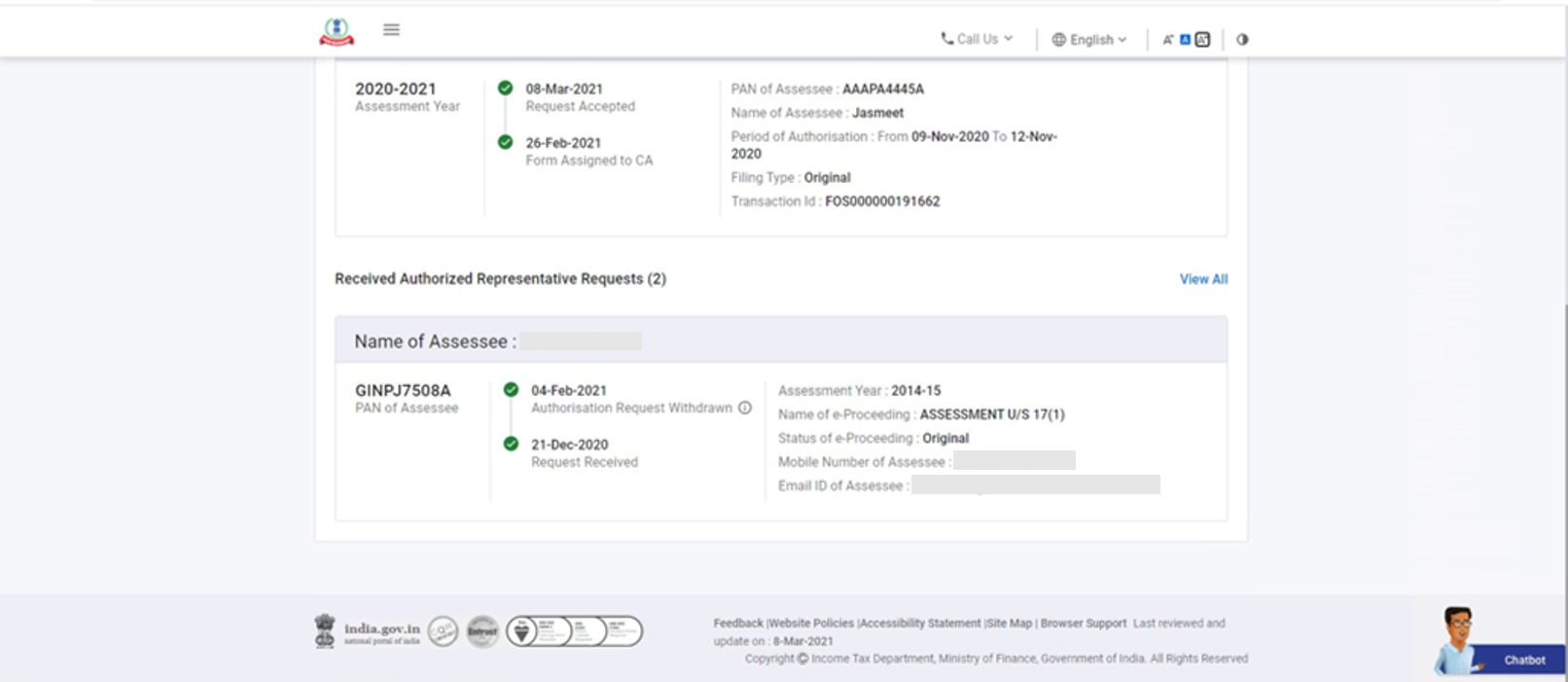1. ଅବଲୋକନ
ଇ-ଫାଇଲିଂ ପୋର୍ଟାଲ୍ (ଲଗ୍ଇନ୍ କରିବା ପରେ) ରେ ପଞ୍ଜୀକୃତ CAମାନଙ୍କ ପାଇଁ ଏହି ସେବା ଉପଲବ୍ଧ। ଇ-ଫାଇଲିଂ ଡ୍ୟାଶ୍ବୋର୍ଡ ଏଗୁଡ଼ିକର ଏକ ସଂକ୍ଷିପ୍ତ ଦୃଶ୍ୟ ପ୍ରଦର୍ଶନ କରିଥାଏ:
- ପୋର୍ଟାଲ୍ରେ ପଞ୍ଜୀକୃତ ଜଣେ ଉପଭୋକ୍ତାଙ୍କର ପ୍ରୋଫାଇଲ୍, ପରିସଂଖ୍ୟାନ ଏବଂ ଅନ୍ୟାନ୍ୟ ଗତିବିଧି (ଯଥା, IT ରିଟର୍ଣ୍ଣ / ଫର୍ମ, ଅଭିଯୋଗ ଫାଇଲ୍ କରିବା)
- ଜଣେ ପଞ୍ଜୀକୃତ ଉପଭୋକ୍ତାଙ୍କ ଆୟକର ସମ୍ବନ୍ଧୀୟ ଗତିବିଧି ନିମନ୍ତେ ବିଭିନ୍ନ ସେବା ପାଇଁ ଲିଙ୍କ୍
2. ଏହି ସେବା ପ୍ରାପ୍ତ କରିବା ପାଇଁ ପ୍ରାକ୍ ଆବଶ୍ୟକତା
- ବୈଧ ଉପଭୋକ୍ତା ID ଏବଂ ପାସ୍ୱାର୍ଡ ସହିତ ଇ-ଫାଇଲିଂ ପୋର୍ଟାଲରେ ପଞ୍ଜୀକୃତ ଉପଭୋକ୍ତା
3. ସୋପାନ-କ୍ରମିକ ମାର୍ଗଦର୍ଶନ
3.1 ଡ୍ୟାଶ୍ବୋର୍ଡ ଆକ୍ସେସ କରନ୍ତୁ
ସୋପାନ 1: ଆପଣଙ୍କର ଉପଭୋକ୍ତା ID ଏବଂ ପାସ୍ୱାର୍ଡ୍ ବ୍ୟବହାର କରି ଇ-ଫାଇଲିଂ ପୋର୍ଟାଲ୍ରେ ଲଗ୍ଇନ୍ କରନ୍ତୁ।
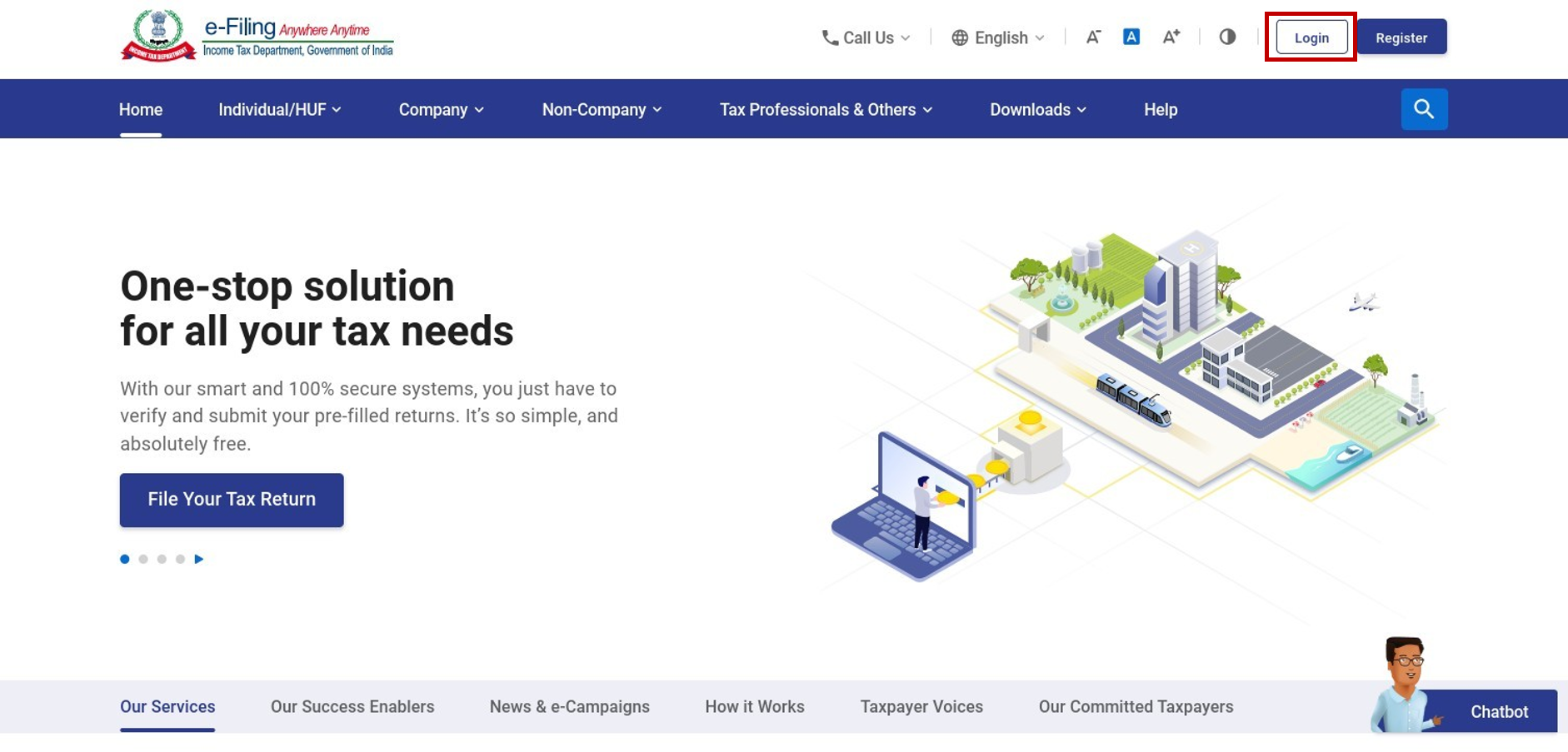
ସୋପାନ 2: ଲଗ୍ଇନ୍ କରିବା ପରେ, ଆପଣଙ୍କୁ ଇ-ଫାଇଲିଂ ଡ୍ୟାଶ୍ବୋର୍ଡକୁ ନିଆଯିବ। ଆପଣଙ୍କର ଇ-ଫାଇଲିଂ ଡ୍ୟାଶ୍ବୋର୍ଡ ଉପରେ ଉପଲବ୍ଧ ସୂଚନାକୁ ଦେଖନ୍ତୁ।
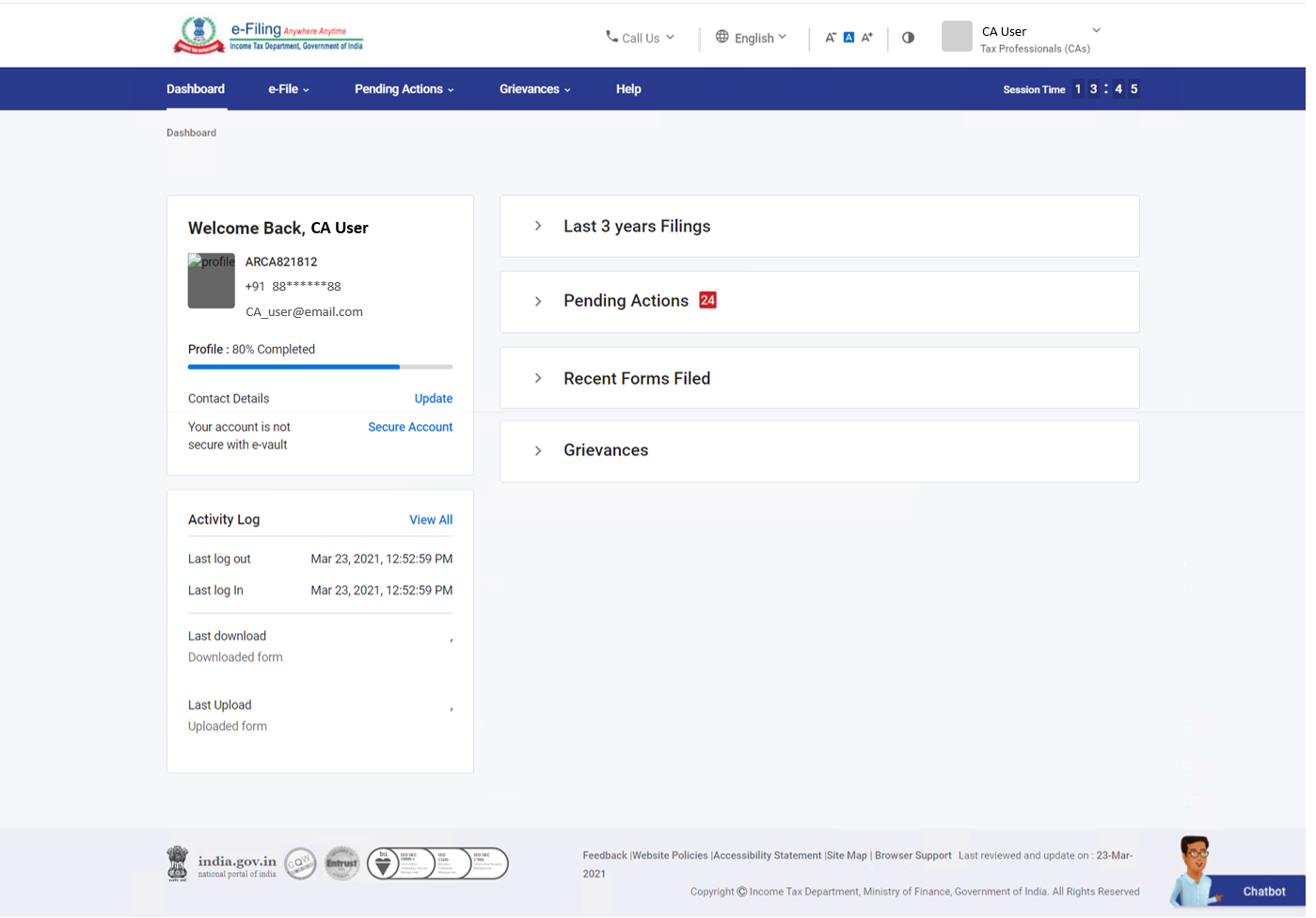
ଟିପ୍ପଣୀ:
- ଯଦି ଆପଣଙ୍କର ବାଧ୍ୟତାମୂଳକ ପ୍ରୋଫାଇଲ୍ ବିବରଣୀ ଅପଡେଟ୍ ହୋଇନାହିଁ, ତେବେ ଆପଣ ଲଗ୍ଇନ୍ କରିବା ସମୟରେ ସେଗୁଡ଼ିକ ପୂରଣ କରିବାକୁ କୁହାଯିବ।
- ପଚରାଯିବାବେଳେ ଯଦି ଆପଣ ଆପଣଙ୍କର ବିବରଣୀ ଅପଡେଟ୍ କରିବାକୁ ବାଛନ୍ତି, ଆପଣ ଆପଣଙ୍କର ବିବରଣୀ ଦାଖଲ କରିବା ପରେ ଆପଣଙ୍କୁ ଡ୍ୟାଶ୍ବୋର୍ଡକୁ ନିଆଯିବ।
- ପଚରାଯିବାବେଳେ ଯଦି ଆପଣ ଆପଣଙ୍କର ବିବରଣୀ ଅପଡେଟ୍ ନ କରିବାକୁ ବାଛନ୍ତି, ତେବେ ଆପଣ ଏହାକୁ ବାଦ୍ ଦେଇ ସିଧାସଳଖ ଡ୍ୟାଶ୍ବୋର୍ଡକୁ ଯାଇପାରିବେ। ଆପଣ ଆପଣଙ୍କ ପ୍ରୋଫାଇଲରେ ନିଜର ବିବରଣୀ ପରେ ଅପଡେଟ୍ କରିପାରିବେ।
କର ପେଶାଦାର ଡ୍ୟାଶ୍ବୋର୍ଡ ନିମ୍ନଲିଖିତ ବିଭାଗଗୁଡ଼ିକୁ ନେଇ ଗଠିତ:
1. ପ୍ରୋଫାଇଲ୍ ସ୍ନାପସଟ୍: ଏହି ବିଭାଗରେ ଆପଣଙ୍କର ନାମ, ଉପଭୋକ୍ତା ID, ପ୍ରାଥମିକ ମୋବାଇଲ ନମ୍ବର, ଏବଂ ପ୍ରାଥମିକ ଇମେଲ୍ ID ଏବଂ ପ୍ରୋଫାଇଲ୍ ପୂର୍ଣ୍ଣତା ଷ୍ଟାଟସ୍ ବାର୍ ଅଛି। ଏହି କ୍ଷେତ୍ରଗୁଡ଼ିକ ମୋ ପ୍ରୋଫାଇଲରୁ ପୂର୍ବରୁ ପୂରଣ କରାଯାଇଛି।
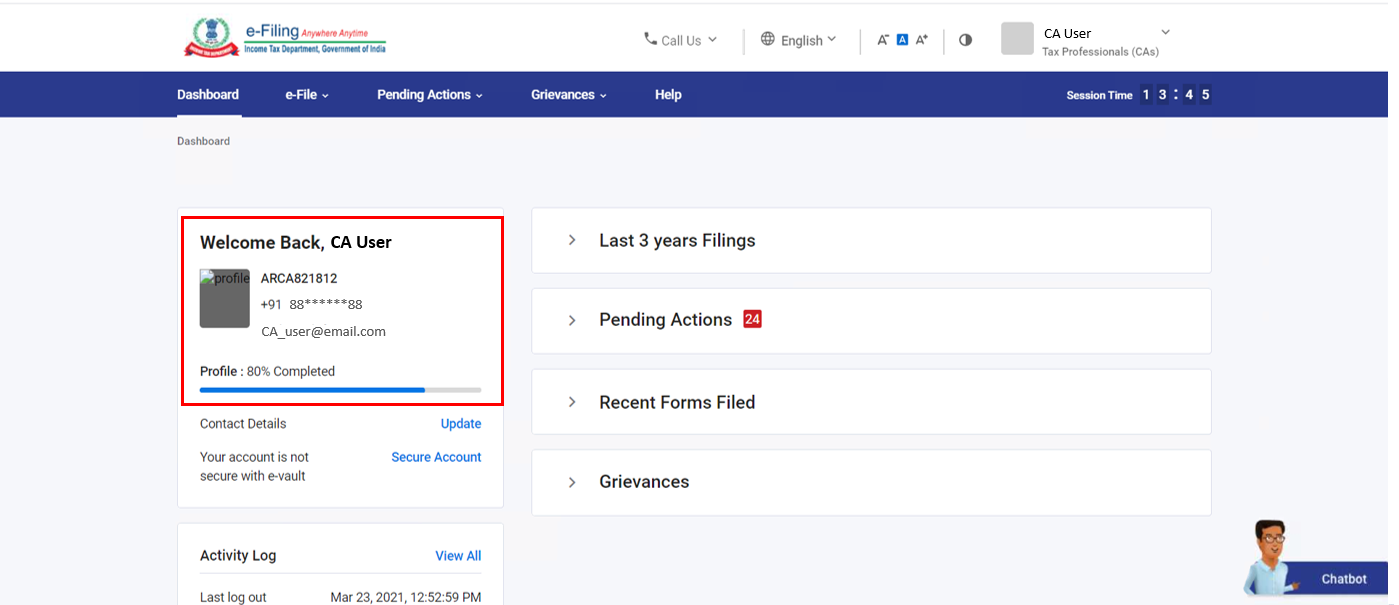
2.ଯୋଗାଯୋଗ ବିବରଣୀ: ଅପଡେଟ୍ କରନ୍ତୁରେ କ୍ଲିକ୍ କରିବା ପରେ, ଆପଣଙ୍କୁମୋ ପ୍ରୋଫାଇଲ୍> ଯୋଗାଯୋଗ ବିବରଣୀ(ସମ୍ପାଦନା ଯୋଗ୍ୟ) ପୃଷ୍ଠାକୁ ନିଆଯିବ।
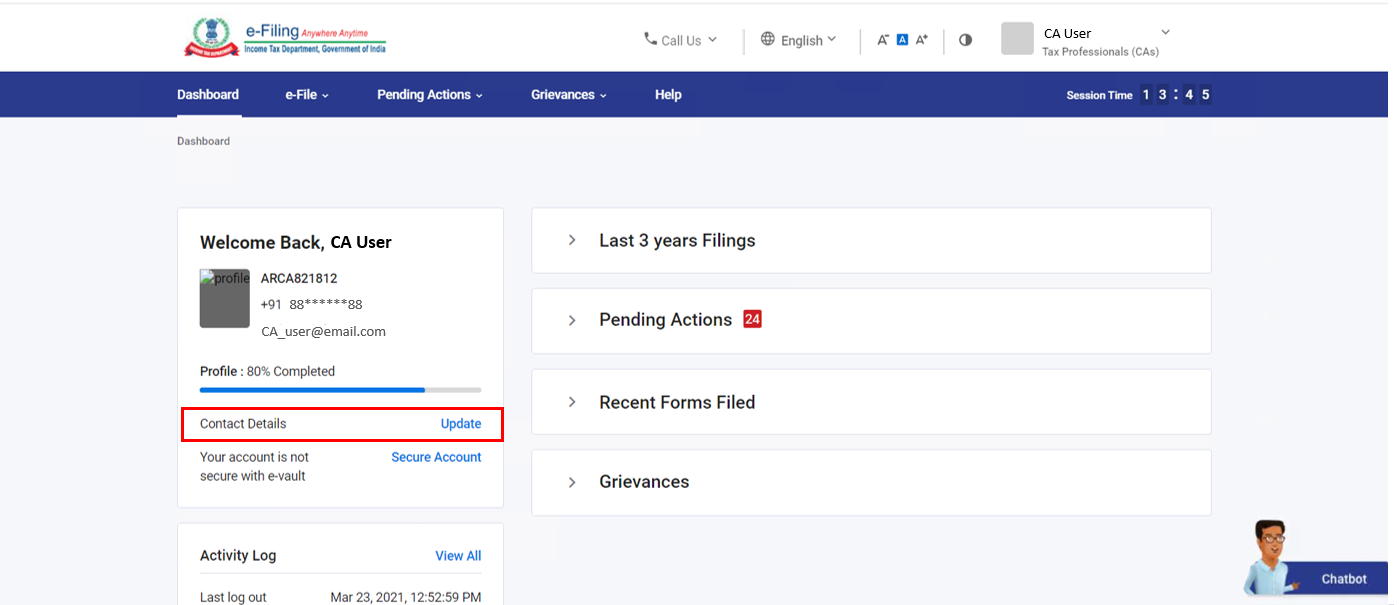
3. ଇ-ଫାଇଲିଂ ଭଲ୍ଟ ଉଚ୍ଚ ସୁରକ୍ଷା: ଏହି ବୈଶିଷ୍ଟ୍ୟ ଆପଣଙ୍କ ଆକାଉଣ୍ଟରେ ଥିବା ସୁରକ୍ଷା ସ୍ତରକୁ ସୂଚିତ କରିଥାଏ, ଏବଂ ଆପଣଙ୍କର ସୁରକ୍ଷା ସ୍ତର ଉପରେ ନିର୍ଭର କରି ଏହାକୁ ନିମ୍ନଲିଖିତ ଭାବରେ ପ୍ରଦର୍ଶନ କରେ:
- ଆପଣଙ୍କର ଆକାଉଣ୍ଟ ସୁରକ୍ଷିତ ନୁହେଁ: ଯଦି ଆପଣ କୌଣସି ଉଚ୍ଚ ସୁରକ୍ଷା ବିକଳ୍ପ ଚୟନ କରିନାହାଁନ୍ତି ତେବେ ଏହି ସନ୍ଦେଶ ପ୍ରଦର୍ଶିତ ହୁଏ। ଆକାଉଣ୍ଟ୍ ସୁରକ୍ଷିତ କରନ୍ତୁ କ୍ଲିକ୍ କରିବା ପରେ, ଆପଣଙ୍କୁ ଇ-ଫାଇଲିଂ ଭଲ୍ଟ ଉଚ୍ଚ ସୁରକ୍ଷା ପୃଷ୍ଠାକୁ ନିଆଯିବ।
- ଆପଣଙ୍କର ଆକାଉଣ୍ଟ ଆଂଶିକ ସୁରକ୍ଷିତ : ଯଦି ଆପଣ କେବଳ ଲଗ୍ଇନ୍ କିମ୍ବା ରିସେଟ୍ ପାସ୍ୱାର୍ଡ କରିବା ପାଇଁ ଉଚ୍ଚ ସୁରକ୍ଷା ବିକଳ୍ପ ଚୟନ କରିଛନ୍ତି ତେବେ ଏହି ସନ୍ଦେଶ ପ୍ରଦର୍ଶିତ ହୁଏ। ଆକାଉଣ୍ଟ୍ ସୁରକ୍ଷିତ କରନ୍ତୁ କ୍ଲିକ୍ କରିବା ପରେ, ଆପଣଙ୍କୁ ଇ-ଫାଇଲିଂ ଭଲ୍ଟ ଉଚ୍ଚ ସୁରକ୍ଷା ପୃଷ୍ଠାକୁ ନିଆଯିବ।
- ଆପଣଙ୍କର ଆକାଉଣ୍ଟ୍ ସୁରକ୍ଷିତ ଅଛି: ଯଦି ଆପଣ ଉଭୟ ଲଗ୍ଇନ୍ ଏବଂ ପାସ୍ୱାର୍ଡ ରିସେଟ୍ କରିବା ପାଇଁ ଏକ ଉଚ୍ଚ ସୁରକ୍ଷା ବିକଳ୍ପ ବାଛିଛନ୍ତି ତେବେ ଏହି ସନ୍ଦେଶ ପ୍ରଦର୍ଶିତ ହୁଏ। ନିରାପତ୍ତା ବିକଳ୍ପଗୁଡ଼ିକ ଅପଡେଟ୍ କରନ୍ତୁ କ୍ଲିକ୍ କରିବା ପରେ, ଆପଣଙ୍କୁ ଇ-ଫାଇଲିଂ ଭଲ୍ଟ ଉଚ୍ଚ ସୁରକ୍ଷା ପୃଷ୍ଠାକୁ ନିଆଯିବ।
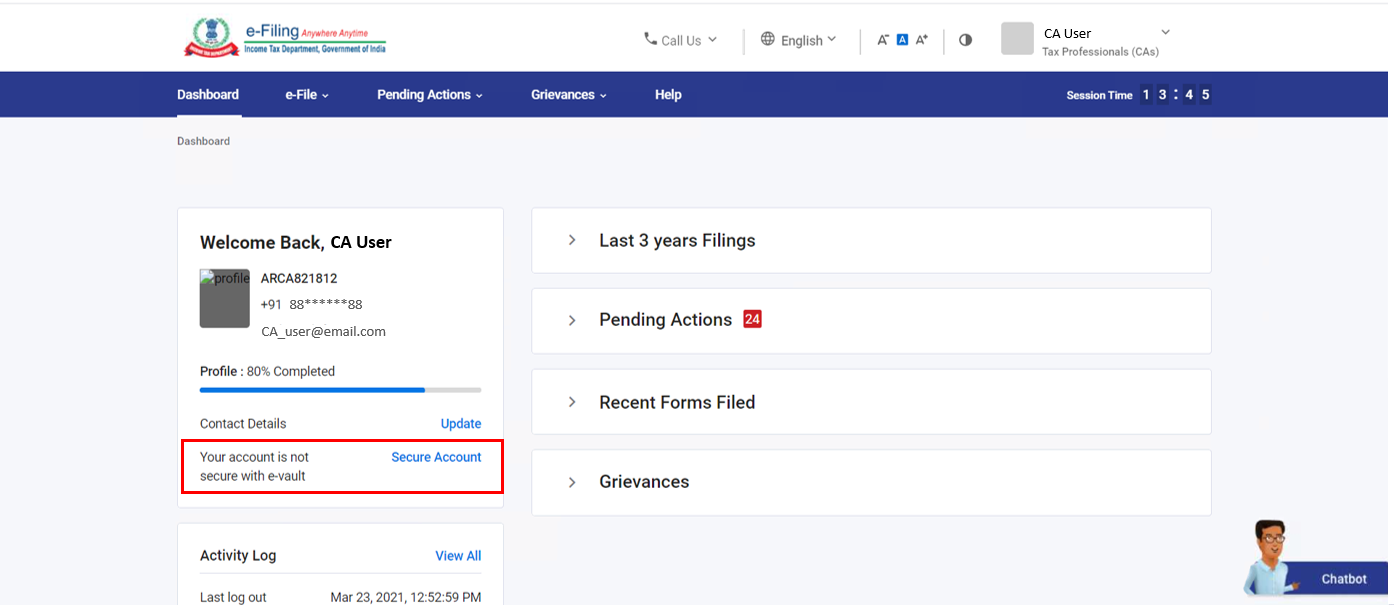
4. ଗତିବିଧି ଲଗ୍: ଗତିବିଧି ଲଗ୍ ଶେଷ ଲଗ୍ଇନ୍, ଲଗ୍ ଆଉଟ୍, ଶେଷ ଅପଲୋଡ୍ ଏବଂ ଶେଷ ଡାଉନ୍ଲୋଡ୍ ସମ୍ବନ୍ଧୀୟ ତଥ୍ୟ ପ୍ରଦର୍ଶନ କରେ। ସବୁଗୁଡ଼ିକ ଦେଖନ୍ତୁ କ୍ଲିକ୍ କରିବା ପରେ, ଆପଣ ଏକ ସବିଶେଷ ଗତିବିଧି ଲଗ୍ ଦେଖିବେ।
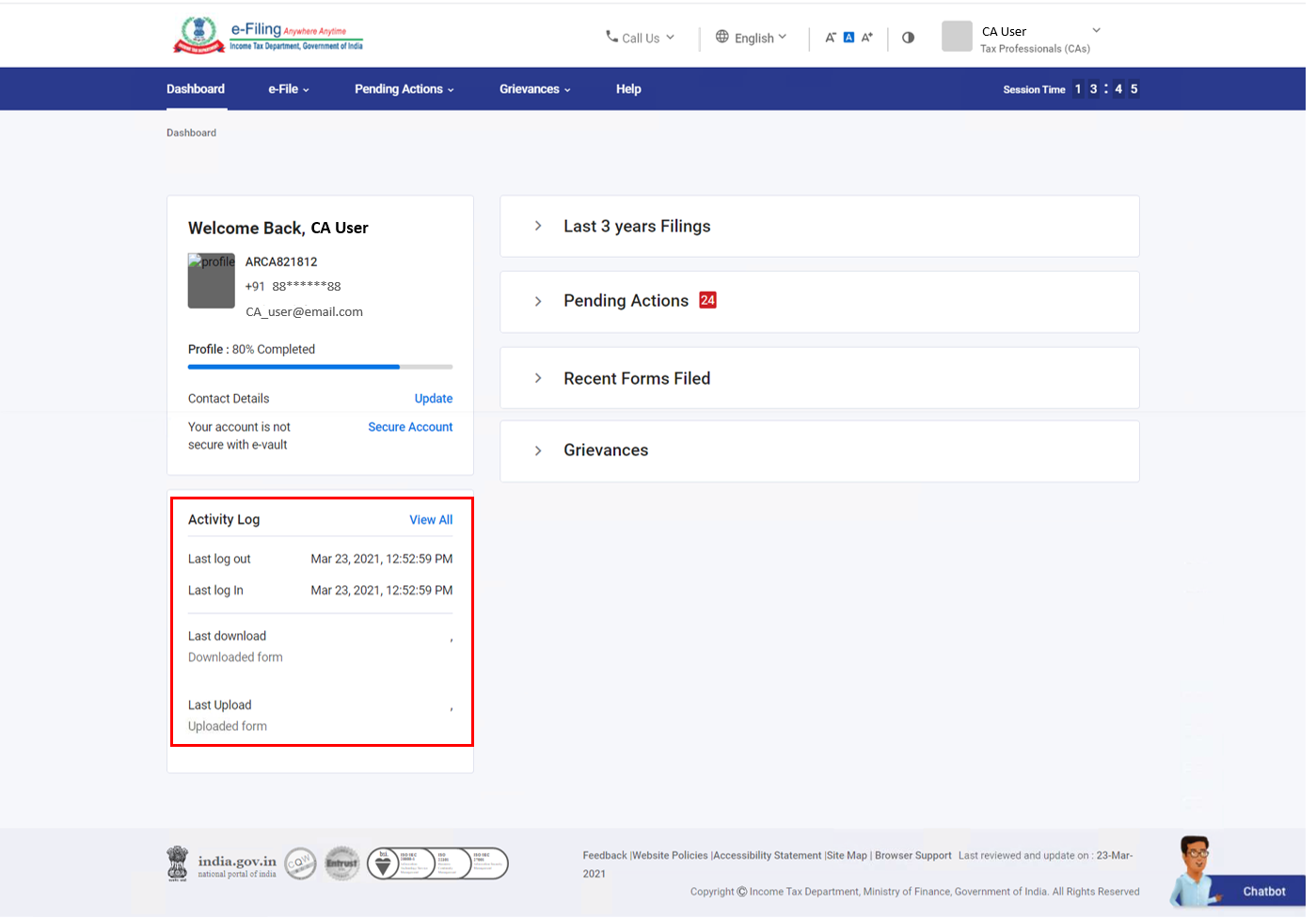
5. ଗତ 3 ବର୍ଷର ଫାଇଲିଂ: ଯେତେବେଳେ ଆପଣ ଏହାକୁ କ୍ଲିକ୍ କରନ୍ତି, ଏହି ବିଭାଗଟି ସମାନ ପୃଷ୍ଠାରେ ବିସ୍ତାରିତ ହୁଏ। ଏହା ଏକ ନିର୍ଦ୍ଦିଷ୍ଟ ବିତ୍ତ ବର୍ଷ ପାଇଁ ଗ୍ରାଫିକାଲ୍ କିମ୍ବା ଟାବୁଲାର୍ ଫର୍ମାଟ୍ରେ ଫାଇଲ୍ ହୋଇଥିବା ରିଟର୍ଣ୍ଣ ଏବଂ ଫର୍ମଗୁଡ଼ିକର ମୋଟ ହିସାବ ପ୍ରଦର୍ଶନ କରିଥାଏ। ଏହି ବିଭାଗରେ ଏକ ଫର୍ମ ନାମ ଡ୍ରପଡାଉନ୍ ଅନ୍ତର୍ଭୁକ୍ତ। ଡିଫଲ୍ଟ ଭାବରେ, ଅପଲୋଡ୍ ହୋଇଥିବା ସମସ୍ତ ଫର୍ମର ବିବରଣୀ ପ୍ରଦର୍ଶିତ ହେବ। ଗୋଟିଏ ନିର୍ଦ୍ଦିଷ୍ଟ ଫର୍ମର ବିବରଣୀ ଦେଖିବା ପାଇଁ ଡ୍ରପଡାଉନ୍ରୁ ଏକ ଫର୍ମ ଚୟନ କରନ୍ତୁ।
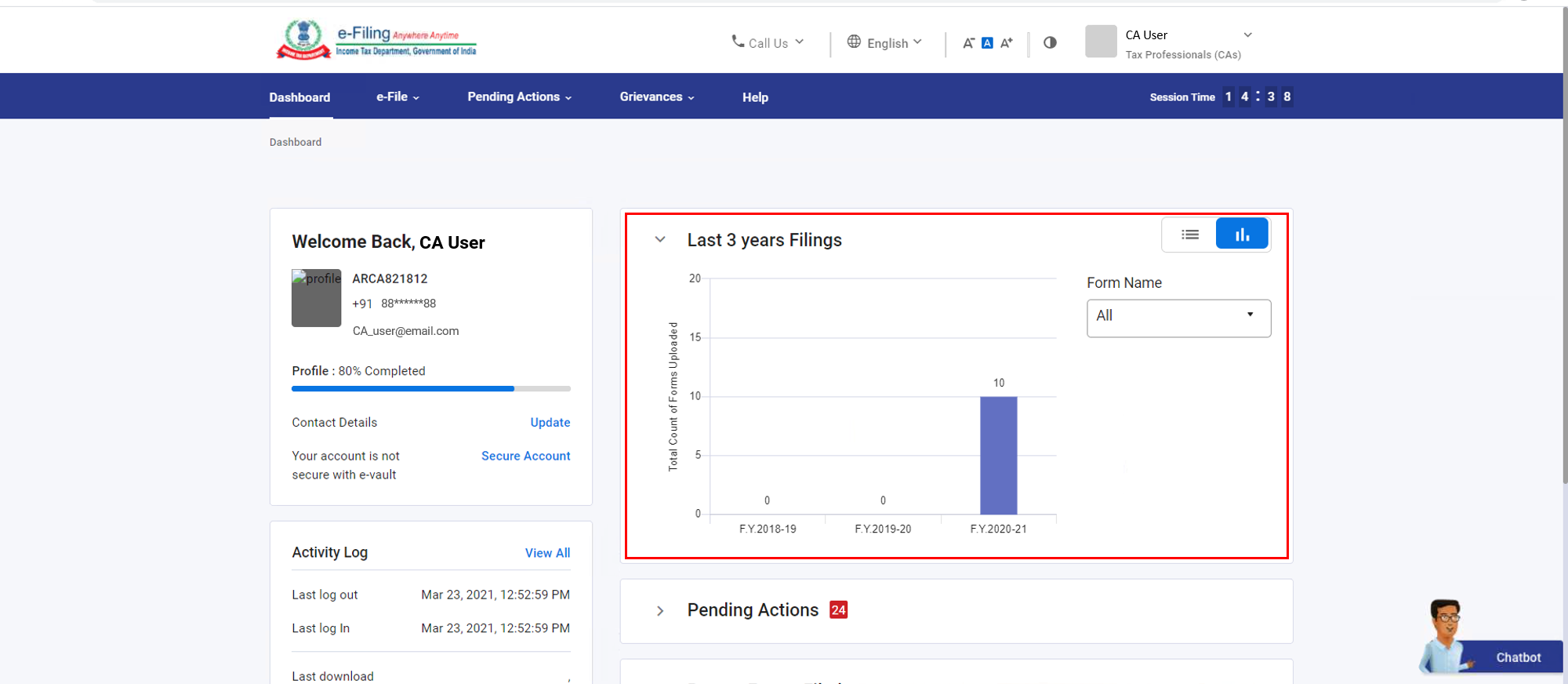
6. ବାକିଥିବା କାର୍ଯ୍ୟ:ଯେତେବେଳେ ଆପଣ ଏହାକୁ କ୍ଲିକ୍ କରନ୍ତି, ଏହି ବିଭାଗଟି ସମାନ ପୃଷ୍ଠାରେ ବିସ୍ତାରିତ ହୁଏ। ଏହା ଆପଣଙ୍କର କାର୍ଯ୍ୟତାଲିକାରେ ସମସ୍ତ ବାକିଥିବା କାର୍ଯ୍ୟ (ଅବରୋହଣ କ୍ରମରେ) ଟାବୁଲାର୍ ଫର୍ମାଟ୍ରେ ପ୍ରଦର୍ଶିତ କରେ। ସାରଣୀ ସ୍ତମ୍ଭ ଶୀର୍ଷକଗୁଡ଼ିକ ନିମ୍ନ ଅନୁଯାୟୀ ରହିଛି:
- କରଦାତାଙ୍କ ନାମ: ଆପଣଙ୍କର କାର୍ଯ୍ୟ ତାଲିକାରେ ଯେଉଁ କରଦାତାମାନଙ୍କର କାର୍ଯ୍ୟ ବାକି ରହିଛି ସେମାନଙ୍କର ନାମ ଏଠାରେ ତାଲିକାଭୁକ୍ତ ହୋଇଛି (ଯଥା ଫାଇଲ୍ କରିବା ପାଇଁ ବାକି ଅଛି କିମ୍ବା ସତ୍ୟାପନ ପାଇଁ ବାକି ଅଛି ବର୍ଗଗୁଡ଼ିକ)। କରଦାତାଙ୍କ ନାମ କ୍ଲିକ୍ କରିବା ପରେ, ଆପଣଙ୍କୁ କରଦାତାଙ୍କ ନାମରେ ପ୍ରୟୋଗ କରାଯାଉଥିବା ଏକ ଫିଲ୍ଟର ସହିତ ଆପଣଙ୍କ କାର୍ଯ୍ୟତାଲିକାକୁ ନିଆଯିବ।
- କରଦାତାଙ୍କ PAN: ଆପଣଙ୍କର କାର୍ଯ୍ୟ ତାଲିକାରେ ଯେଉଁ କରଦାତାମାନଙ୍କର କାର୍ଯ୍ୟ ବାକି ରହିଛି ସେମାନଙ୍କର PANଗୁଡ଼ିକ ଏଠାରେ ତାଲିକାଭୁକ୍ତ ହୋଇଛି (ଯଥା ଫାଇଲ୍ କରିବା ପାଇଁ ବାକି ଅଛି କିମ୍ବା ସତ୍ୟାପନ ପାଇଁ ବାକି ଅଛି ବର୍ଗଗୁଡ଼ିକ)।
- ଅନୁରୋଧ ତାଲିକା: ପ୍ରତ୍ୟେକ କରଦାତାଙ୍କ ବାକିଥିବା ଅନୁରୋଧ ତାଲିକାର ହିସାବ ଏଠାରେ ପ୍ରଦର୍ଶିତ ହେବ। ଏହି ସଂଖ୍ୟାରେ କ୍ଲିକ୍ କରିବା ପରେ, ଆପଣଙ୍କୁ କରଦାତାଙ୍କ କାର୍ଯ୍ୟ ତାଲିକାର ଏହି ବର୍ଗର ସବୁଗୁଡ଼ିକ ଦେଖନ୍ତୁ ପୃଷ୍ଠାକୁ ନିଆଯିବ।
- ଫାଇଲ୍ କରିବା ପାଇଁ ବାକି ଅଛି ପ୍ରତ୍ୟେକ କରଦାତା ଫାଇଲ୍ କରିବା ପାଇଁ ବାକି ଥିବା ସଂଖ୍ୟା ଏଠାରେ ପ୍ରଦର୍ଶିତ ହେବ। ଏହି ସଂଖ୍ୟାରେ କ୍ଲିକ୍ କରିବା ପରେ, ଆପଣଙ୍କୁ କରଦାତାଙ୍କ କାର୍ଯ୍ୟ ତାଲିକାର ଏହି ବର୍ଗର ସବୁଗୁଡ଼ିକ ଦେଖନ୍ତୁ ପୃଷ୍ଠାକୁ ନିଆଯିବ।
- ସତ୍ୟାପନ ପାଇଁ ବାକି ଅଛି: ପ୍ରତ୍ୟେକ କରଦାତା ସତ୍ୟାପନ କରିବା ପାଇଁ ବାକି ଥିବା ସଂଖ୍ୟା ଏଠାରେ ପ୍ରଦର୍ଶିତ ହେବ। ଏହି ସଂଖ୍ୟାରେ କ୍ଲିକ୍ କରିବା ପରେ, ଆପଣଙ୍କୁ କରଦାତାଙ୍କ କାର୍ଯ୍ୟ ତାଲିକାର ଏହି ବର୍ଗର ସବୁଗୁଡ଼ିକ ଦେଖନ୍ତୁ ପୃଷ୍ଠାକୁ ନିଆଯିବ।
- କାର୍ଯ୍ୟତାଲିକା ଦେଖନ୍ତୁ: କାର୍ଯ୍ୟତାଲିକା ଦେଖନ୍ତୁରେ କ୍ଲିକ୍ କରିବା ପରେ, ଆପଣଙ୍କୁ ଆପଣଙ୍କ କାର୍ଯ୍ୟତାଲିକାକୁ ନିଆଯିବ।
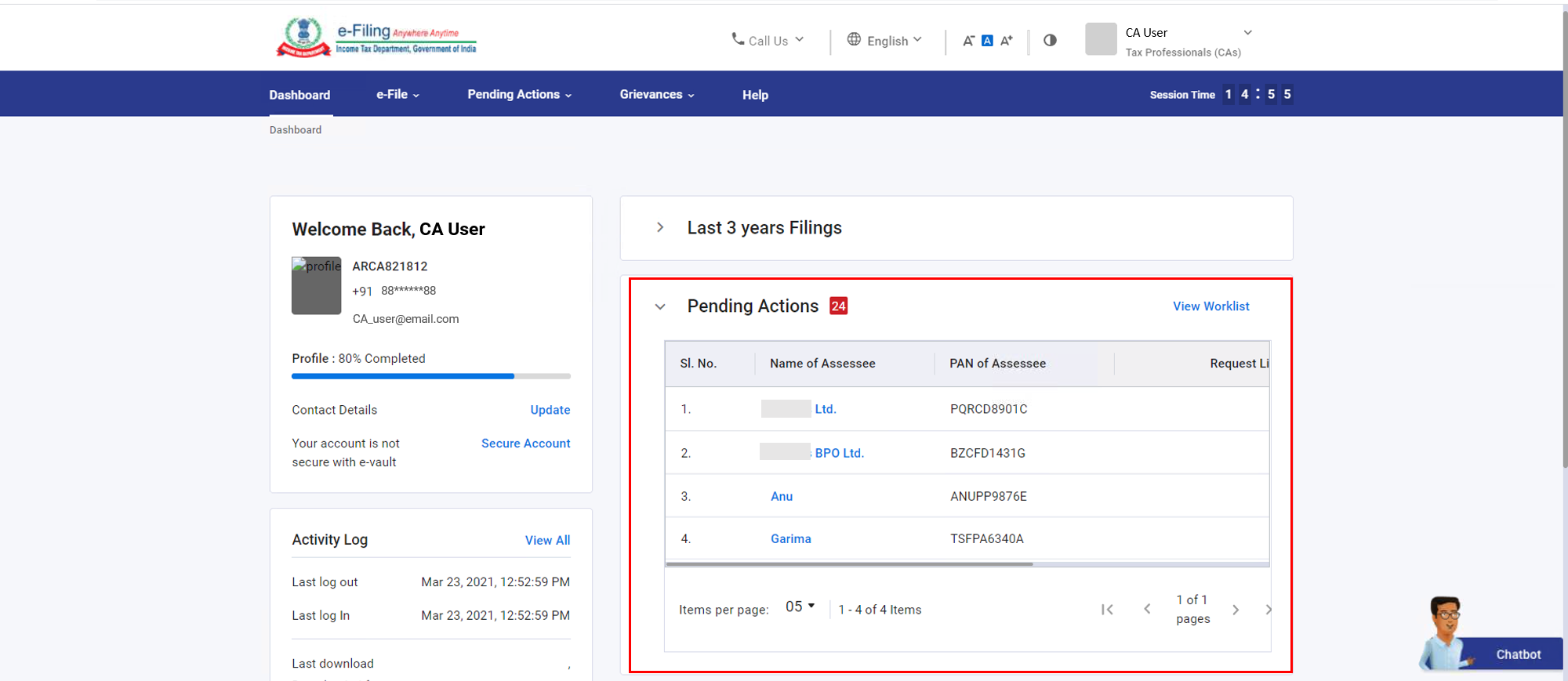
ଧ୍ୟାନ ଦିଅନ୍ତୁ: ଯଦି ଏକ ନିର୍ଦ୍ଦିଷ୍ଟ ବର୍ଗ (ଉପରେ ଦର୍ଶାଯାଇଥିବା) ଆପଣଙ୍କ ପାଇଁ ପ୍ରଯୁଜ୍ୟ ନୁହେଁ, ସେହି ବର୍ଗ ପ୍ରଦର୍ଶିତ ହେବ ନାହିଁ।
7. ନିକଟରେ ଫାଇଲ୍ ହୋଇଥିବା ଫର୍ମଗୁଡ଼ିକ: ଯେତେବେଳେ ଆପଣ ଏହାକୁ କ୍ଲିକ୍ କରନ୍ତି, ଏହି ବିଭାଗଟି ସମାନ ପୃଷ୍ଠାରେ ବିସ୍ତାରିତ ହୁଏ। ଏହା ଆପଣଙ୍କ ଦ୍ୱାରା ଫାଇଲ୍ ହୋଇଥିବା ଶେଷ ଚାରିଟି ଫର୍ମର ବିବରଣୀ (ଫର୍ମ ନାମ, ବର୍ଣ୍ଣନା ଏବଂ ଫାଇଲ୍ ହୋଇଥିବା ତାରିଖଗୁଡ଼ିକ) ଅବରୋହଣ କ୍ରମରେ ପ୍ରଦର୍ଶିତ କରେ। ସବୁଗୁଡ଼ିକ ଦେଖନ୍ତୁ କ୍ଲିକ୍ କରିବା ପରେ, ଆପଣଙ୍କୁ ଫାଇଲ୍ ହୋଇଥିବା ଫର୍ମ ଦେଖନ୍ତୁ ପୃଷ୍ଠାକୁ ନିଆଯିବ।
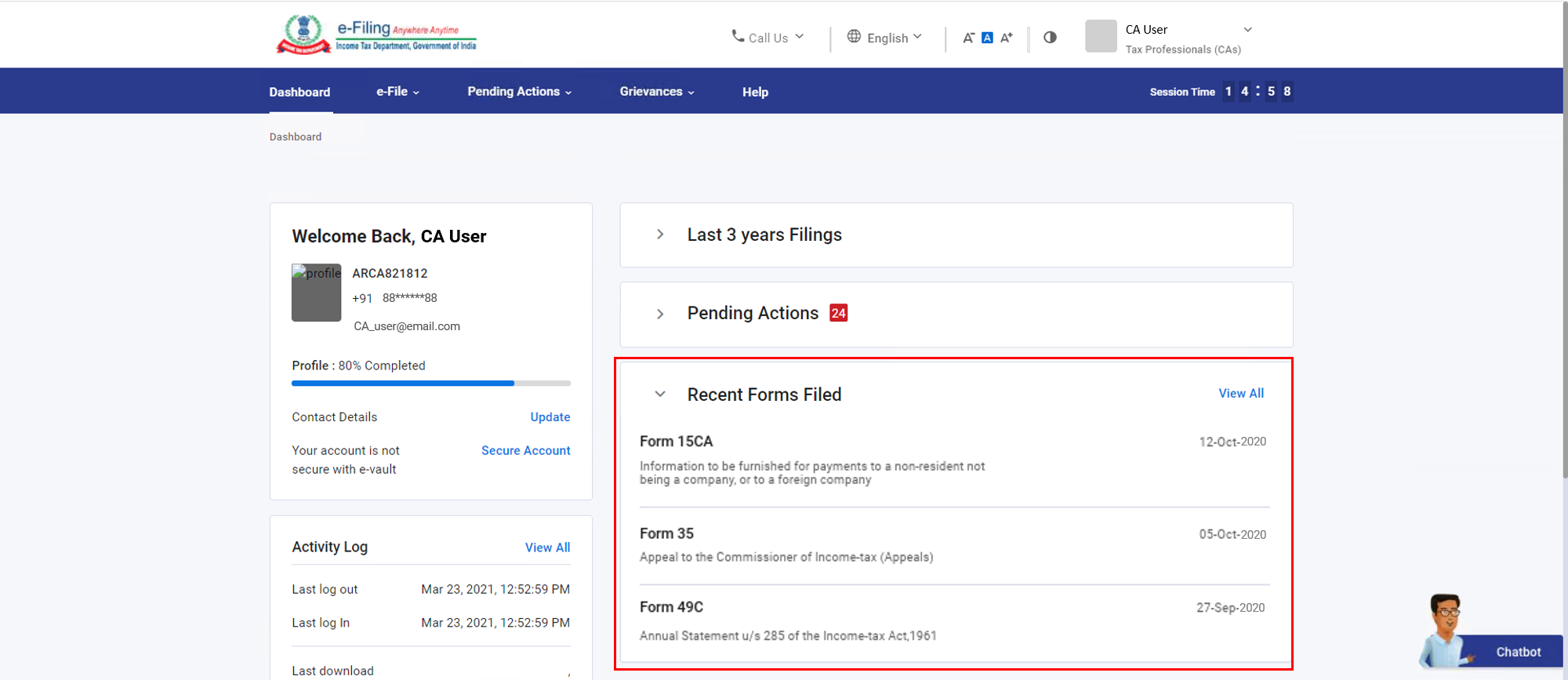
8. ଅଭିଯୋଗ: ଯେତେବେଳେ ଆପଣ ଏହାକୁ କ୍ଲିକ୍ କରନ୍ତି, ଏହି ବିଭାଗଟି ସମାନ ପୃଷ୍ଠାରେ ବିସ୍ତାରିତ ହୁଏ। କେବଳ ଗତ ଦୁଇ ବର୍ଷରେ ଆପଣଙ୍କ ଦ୍ୱାରା ଉତ୍ଥାପିତ ହୋଇଥିବା ଅଭିଯୋଗ ବିବରଣୀ ପ୍ରଦର୍ଶିତ ହେବ। ମୋଟ ଉତ୍ଥାପିତ ଅଭିଯୋଗ ଉପରେ କ୍ଲିକ୍ କରିବା ପରେ, ଅଭିଯୋଗ ବିବରଣୀ ଥିବା ଏକ ସାରଣୀ ସଂରଚନା ଖୋଲିବ।
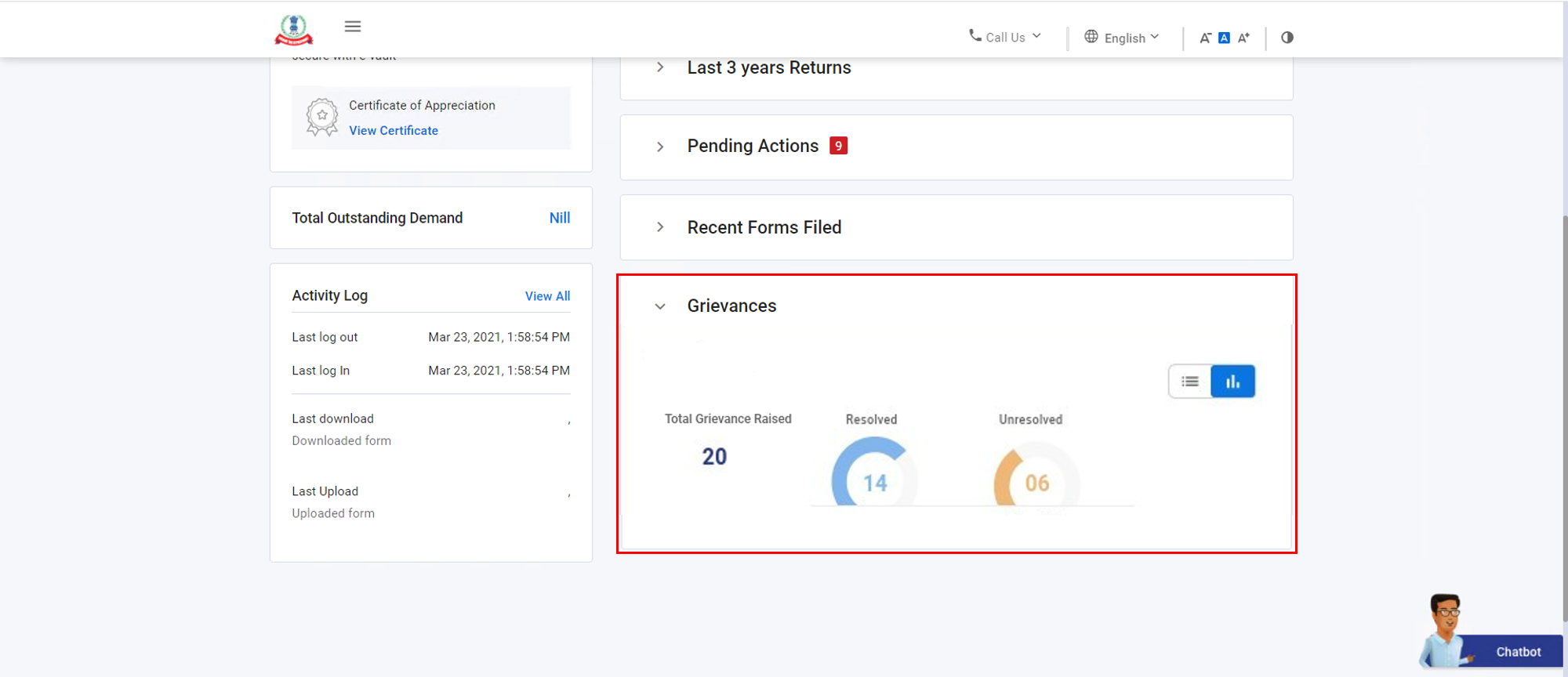
ମେନୁ ବାର୍
ଡ୍ୟାଶ୍ବୋର୍ଡ ବ୍ୟତୀତ, କର ପେଶାଦାରମାନଙ୍କ ପାଇଁ ମେନୁ ବାର୍ରେ ନିମ୍ନଲିଖିତ ମେନୁ ଆଇଟମ୍ ରହିଛି:
- ଇ-ଫାଇଲ୍: ଏହି ମେନୁ ଫାଇଲ୍ କରନ୍ତୁ, ଦେଖନ୍ତୁ ଏବଂ ଆୟକର ଫର୍ମ ବଲ୍କ ଅପ୍ଲୋଡ୍ କରନ୍ତୁକୁ ଲିଙ୍କ୍ ପ୍ରଦାନ କରେ।
- ବାକିଥିବା କାର୍ଯ୍ୟଗୁଡ଼ିକ: ଏହି ମେନୁ କାର୍ଯ୍ୟତାଲିକାକୁ ଲିଙ୍କ୍ ପ୍ରଦାନ କରେ।
- ଅଭିଯୋଗ: ଏହି ମେନୁ ଟିକେଟ୍ / ଅଭିଯୋଗ ସୃଷ୍ଟି କରିବା ଏବଂ ସେଗୁଡ଼ିକର ସ୍ଥିତି ଦେଖିବା ପାଇଁ ଲିଙ୍କ୍ ପ୍ରଦାନ କରେ।
- ସହାୟତା: ଏହା ଉଭୟ ଲଗ୍ଇନ୍ ପୂର୍ବରୁ ଏବଂ ପରେ ଉପଲବ୍ଧ। ଏହା ସମସ୍ତ ଉପଭୋକ୍ତା (ପଞ୍ଜୀକୃତ କିମ୍ବା ନୁହେଁ)ଙ୍କ ପାଇଁ ଇ-ଫାଇଲିଂ ସହ ଜଡ଼ିତ ବିଷୟଗୁଡ଼ିକ ଉପରେ ମାର୍ଗଦର୍ଶନ ପ୍ରଦାନ କରେ।

3.2 ଇ-ଫାଇଲ୍ ମେନୁ
ଇ-ଫାଇଲ୍ ମେନୁରେ ନିମ୍ନଲିଖିତ ମେନୁ ବିକଳ୍ପ ଏବଂ ଉପ-ମେନୁଗୁଡ଼ିକ ରହିଛି:
- ଆୟକର ଫର୍ମଗୁଡ଼ିକ
- ଏହା ଉଭୟ ଲଗ୍ଇନ୍ ପୂର୍ବରୁ ଏବଂ ପରେ ଉପଲବ୍ଧ। ଏହା ସମସ୍ତ ଉପଭୋକ୍ତା (ପଞ୍ଜୀକୃତ ହୋଇଥିବା କିମ୍ବା ନ ହୋଇଥିବା)ଙ୍କ ପାଇଁ ଇ-ଫାଇଲିଂ ସହିତ ଜଡିତ ବିଷୟଗୁଡ଼ିକ ଉପରେ ମାର୍ଗଦର୍ଶନ ପ୍ରଦାନ କରେ।: ଏହା ଆପଣଙ୍କୁ ଆୟକର ଫର୍ମ ଫାଇଲ୍ କରନ୍ତୁ ପୃଷ୍ଠାକୁ ନେଇଥାଏ, ଯାହା ଆପଣଙ୍କୁ ଆପଣଙ୍କ ଗ୍ରାହକଙ୍କ ଆୟକର ଫର୍ମ ଫାଇଲ୍ କରିବାକୁ ଅନୁମତି ଦିଏ
- ଆୟକର ଫର୍ମ ବଲ୍କ ଅପଲୋଡ୍: ଏହା ଆପଣଙ୍କୁ ଆୟକର ଫର୍ମ ବଲ୍କ ଅପଲୋଡ୍ ପୃଷ୍ଠାକୁ ନେଇଥାଏ, ଯେଉଁଠାରେ ଆପଣ ଆପଣଙ୍କର ଗ୍ରାହକଙ୍କ ଆୟକର ଫର୍ମକୁ ବଲ୍କ ଅପଲୋଡ୍ କରିପାରିବେ।
- ଫାଇଲ୍ ହୋଇଥିବା ଫର୍ମଗୁଡ଼ିକ ଦେଖନ୍ତୁ: ଏହା ଆପଣଙ୍କୁ ଫାଇଲ୍ ହୋଇଥିବା ଫର୍ମଗୁଡ଼ିକ ଦେଖନ୍ତୁ ପୃଷ୍ଠାକୁ ନେଇଯାଏ , ଯେଉଁଠାରେ ଆପଣ ଆପଣଙ୍କ ଗ୍ରାହକଙ୍କ ତରଫରୁ ଦାଖଲ କରିଥିବା ଫର୍ମଗୁଡ଼ିକ ଦେଖିପାରିବେ।
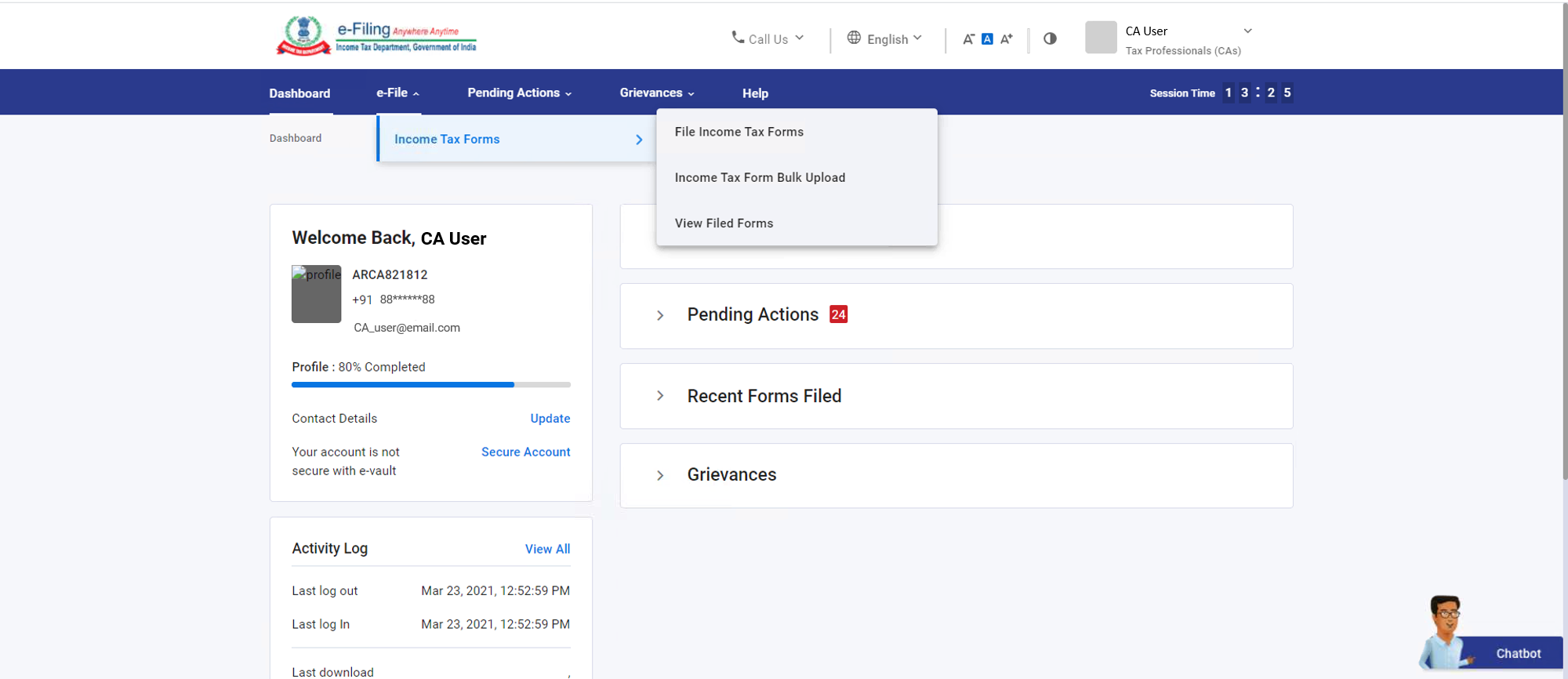
3.3 ବାକି ଥିବା କାର୍ଯ୍ୟ ମେନୁ
ବାକି ଥିବା କାର୍ଯ୍ୟ ମେନୁରେ ନିମ୍ନଲିଖିତ ମେନୁ ବିକଳ୍ପ ଏବଂ ଉପ-ମେନୁ ଅଛି:
- କାର୍ଯ୍ୟତାଲିକା: ଏହା ଆପଣଙ୍କୁ କାର୍ଯ୍ୟତାଲିକାକୁ ନେଇଯାଏ, ଯେଉଁଠାରେ ଆପଣ ବାକି ଥିବା କାର୍ଯ୍ୟଗୁଡ଼ିକୁ ଦେଖିପାରିବେ ଏବଂ ଏଥିପ୍ରତି ପଦକ୍ଷେପ ନେଇପାରିବେ।
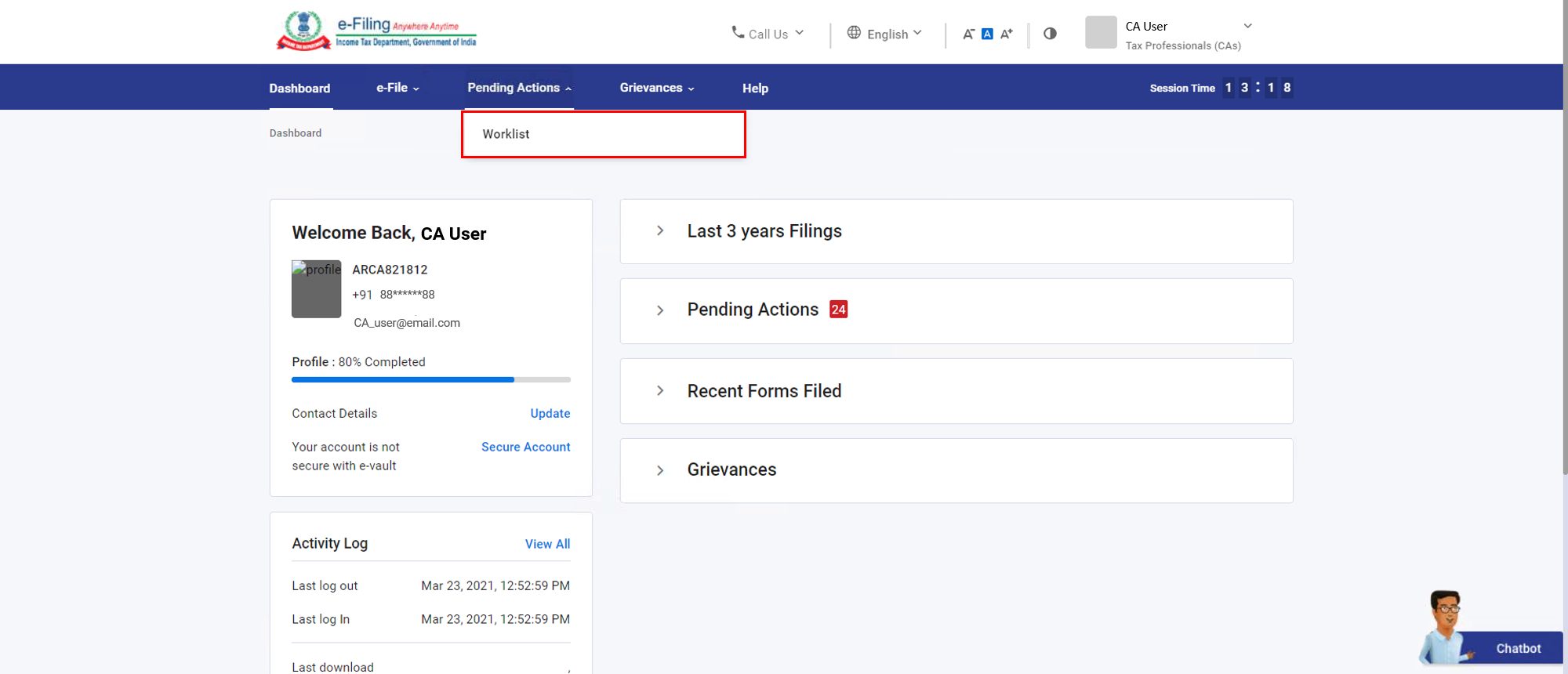
3.4 ଅଭିଯୋଗ ମେନୁ
ଅଭିଯୋଗ ମେନୁରେ ନିମ୍ନଲିଖିତ ମେନୁ ବିକଳ୍ପ ଅଛି:
- ଅଭିଯୋଗ ଦାଖଲ କରନ୍ତୁ: ଏହା ଆପଣଙ୍କୁ ଅଭିଯୋଗ ଦାଖଲ କରନ୍ତୁପୃଷ୍ଠାକୁ ନେଇଥାଏ ଯାହା ଆପଣଙ୍କୁ ଏକ ଅଭିଯୋଗ ଦାଖଲ କରିବାକୁ ଅନୁମତି ଦେଇଥାଏ।
- ଅଭିଯୋଗ ସ୍ଥିତି: ଏହା ଆପଣଙ୍କୁ ଅଭିଯୋଗ ସ୍ଥିତି ପୃଷ୍ଠାକୁ ନେଇଥାଏ, ଯାହା ଆପଣଙ୍କୁ ପୂର୍ବରୁ ଆପଣଙ୍କ ଦ୍ୱାରା ଦାଖଲ ହୋଇଥିବା କୌଣସି ଅଭିଯୋଗର ସ୍ଥିତି ଦେଖିବାକୁ ଅନୁମତି ଦେଇଥାଏ।
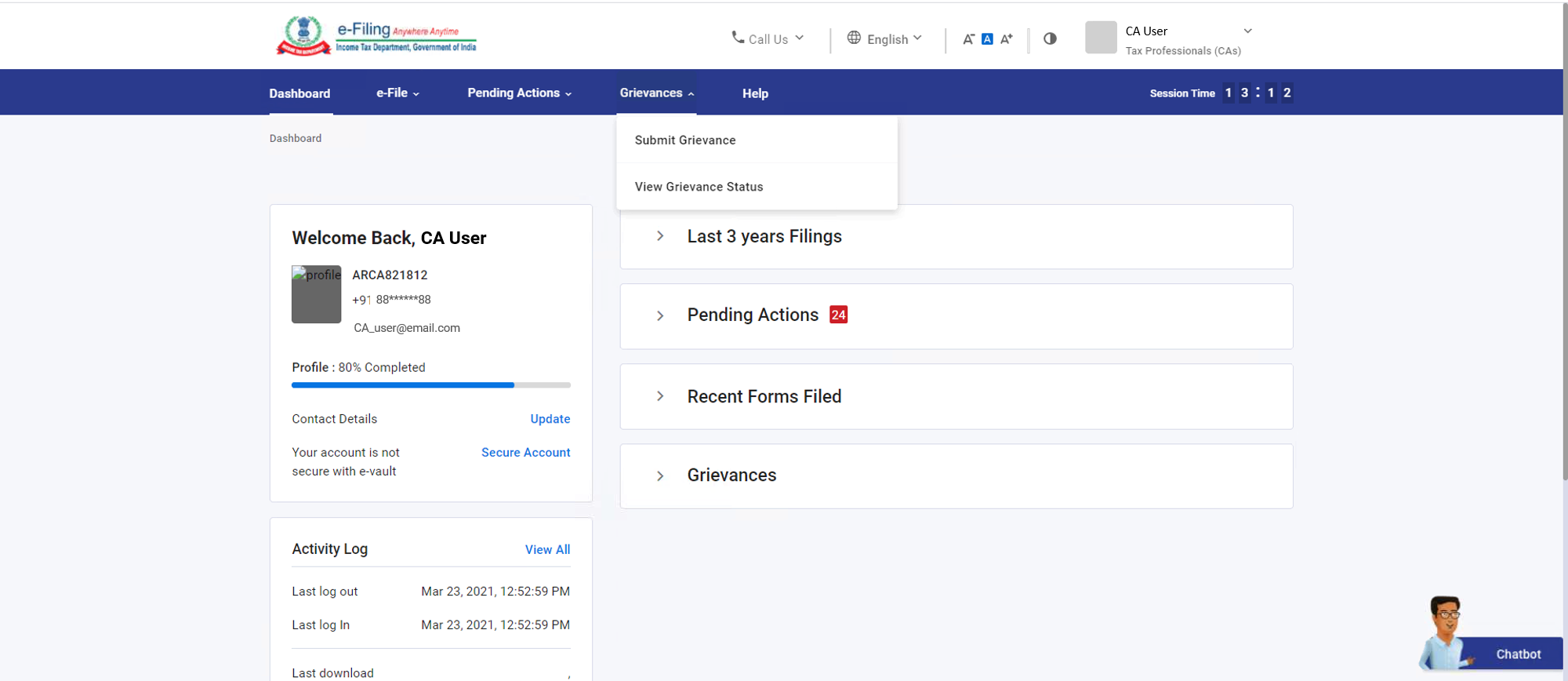
3.5 ସହାୟତା ମେନୁ
ସହାୟତା ମେନୁ ସମସ୍ତ ବର୍ଗର ଉପଭୋକ୍ତାମାନଙ୍କ ପାଇଁ ଶିକ୍ଷଣ କୌଶଳ ପ୍ରଦାନ କରେ। ଏହି ବିଭାଗରେ ଆପଣ ବାରମ୍ବାର ପଚରାଯାଉଥିବା ପ୍ରଶ୍ନ, ଉପଭୋକ୍ତା ମାନୁଆଲ୍, ଭିଡିଓ ଏବଂ ଅନ୍ୟାନ୍ୟ ସାମଗ୍ରୀ ଆକ୍ସେସ୍ କରିପାରିବେ।
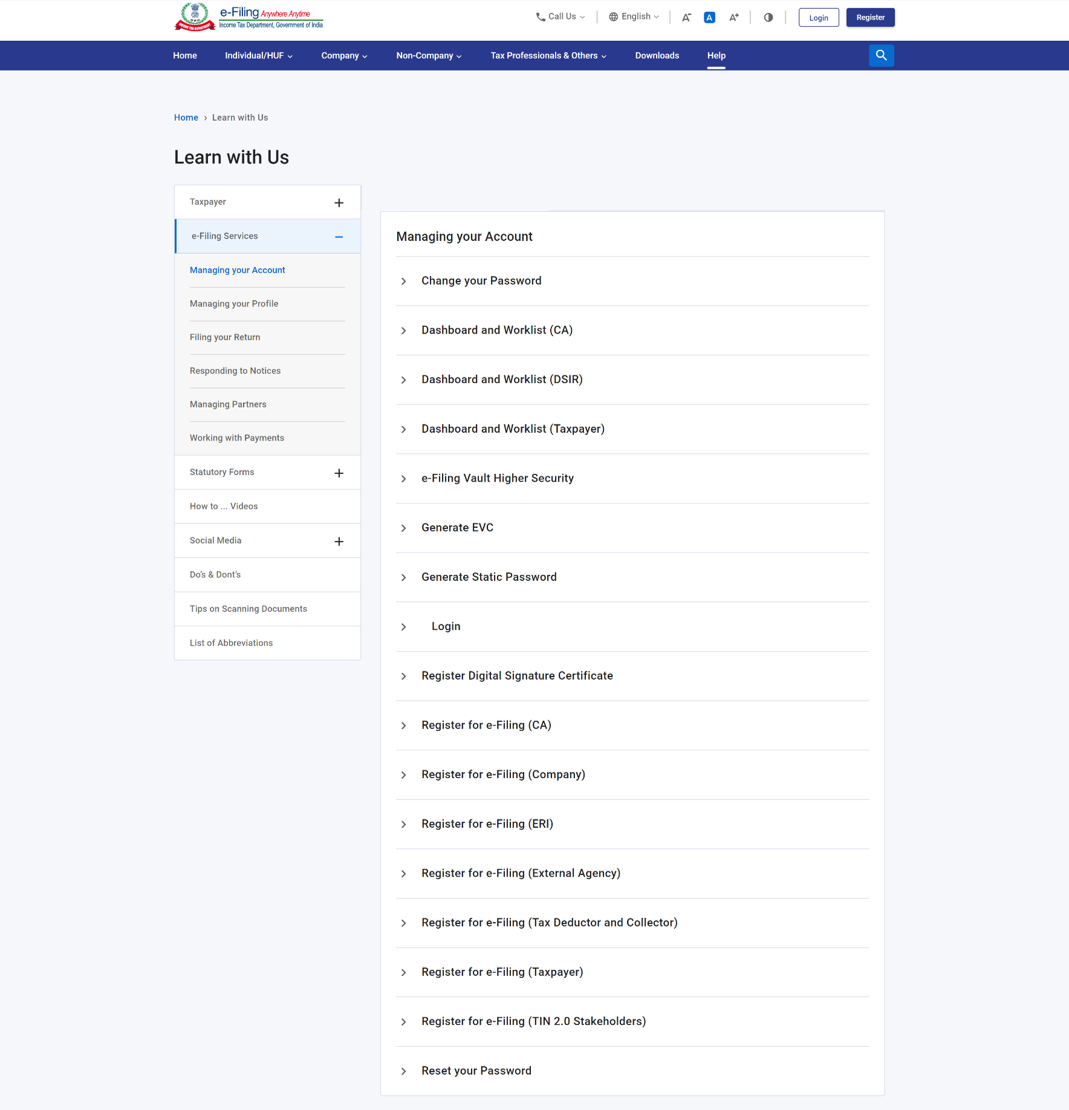
3.6 କାର୍ଯ୍ୟତାଲିକା
କାର୍ଯ୍ୟତାଲିକା ସେବା CAମାନଙ୍କୁ ସେମାନଙ୍କ ବାକିଥିବା କାର୍ଯ୍ୟକୁ ଦେଖିବା, ଏବଂ ସେଗୁଡ଼ିକ ଉପରେ ପଦକ୍ଷେପ ନେବାକୁ ସକ୍ଷମ କରିଥାଏ। ଏଥିପାଇଁ, କାର୍ଯ୍ୟତାଲିକାରେ କିଛି ଜିନିଷ ବାକି ଥିବା ଆବଶ୍ୟକ। ଇ-ଫାଇଲିଂ ପୋର୍ଟାଲ୍ରେ ଲଗ୍ ଇନ୍ କରିବା ପରେ, ବାକିଥିବା କାର୍ଯ୍ୟ > କାର୍ଯ୍ୟତାଲିକାରେ କ୍ଲିକ୍ କରନ୍ତୁ। କାର୍ଯ୍ୟତାଲିକାରେ ଆପଣ ଆପଣଙ୍କ କାର୍ଯ୍ୟାନୁଷ୍ଠାନ ପାଇଁ ଓ ଆପଣଙ୍କ ଅବଗତି ପାଇଁ ଟ୍ୟାବ୍ଗୁଡ଼ିକ ଦେଖିପାରିବେ।
ଆପଣଙ୍କ କାର୍ଯ୍ୟାନୁଷ୍ଠାନ ପାଇଁ
ଆପଣଙ୍କ କାର୍ଯ୍ୟାନୁଷ୍ଠାନ ପାଇଁ ଟ୍ୟାବ୍ରେ ଆପଣ ଯେଉଁ ବାକି ଥିବା କାର୍ଯ୍ୟଗୁଡ଼ିକ ଫଲୋଅପ୍ କରିବା ଆବଶ୍ୟକ ତାହା ରହିଛି। ବାକି ଥିବା କାର୍ଯ୍ୟ ସାମଗ୍ରୀଗୁଡ଼ିକ ମଧ୍ୟରୁ, ଯେ କୌଣସିରେ କ୍ଲିକ୍ କରିବା ଦ୍ୱାରା ଆପଣଙ୍କୁ ସଂପୃକ୍ତ ଇ-ଫାଇଲିଂ ସେବାକୁ ନିଆଯିବ।
- କ୍ଲାଏଣ୍ଟ ଅନୁରୋଧ ତାଲିକା: ଏହି ବିଭାଗରେ, ଆପଣ ସ୍ୱୀକାର କରିଥିବା ଏବଂ ସ୍ୱୀକାର କରିବା ପାଇଁ ବାକିଥିବା ଗ୍ରାହକ ଅନୁରୋଧଗୁଡ଼ିକ ଦେଖିବେ। ପଦକ୍ଷେପ ଗ୍ରହଣ କରିବା ପାଇଁ ଗ୍ରହଣ କରନ୍ତୁ କିମ୍ବା ପ୍ରତ୍ୟାଖାନ କରନ୍ତୁରେ କ୍ଲିକ୍ କରନ୍ତୁ।
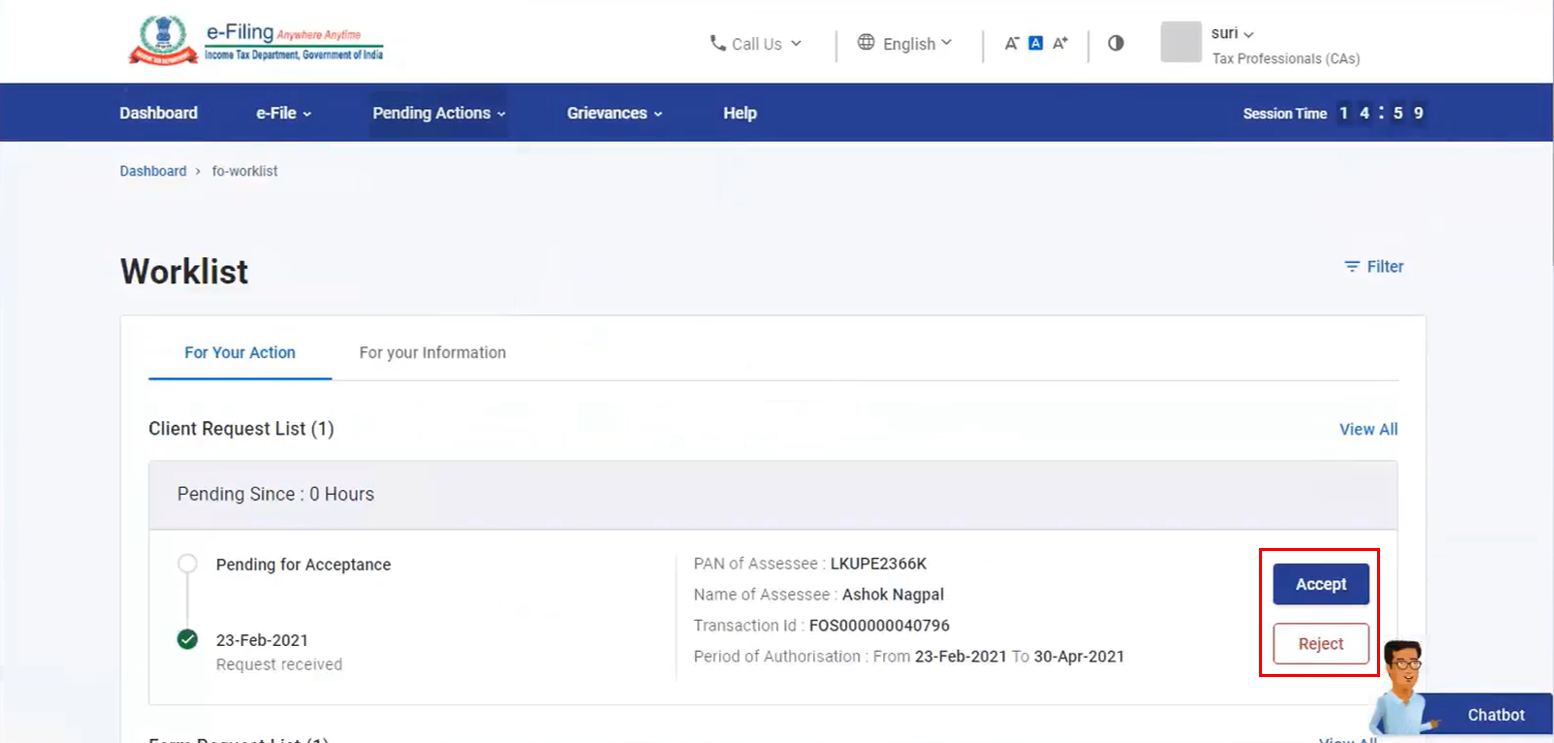
- ଫର୍ମ ଅନୁରୋଧ ତାଲିକା: ଏହି ବିଭାଗରେ, ଆପଣ ଗ୍ରହଣ କରାଯାଇଥିବା ଅନୁରୋଧଗୁଡ଼ିକ ଏବଂ ସ୍ୱୀକୃତି ବାକିଥିବା ଫର୍ମଗୁଡ଼ିକୁ ଦେଖିବେ (ଯଥା, ଫର୍ମ 29B, 10BA, 26A, 10A, 10CCB)। ପଦକ୍ଷେପ ଗ୍ରହଣ କରିବା ପାଇଁ ଗ୍ରହଣ କରନ୍ତୁ କିମ୍ବା ପ୍ରତ୍ୟାଖାନ କରନ୍ତୁରେ କ୍ଲିକ୍ କରନ୍ତୁ।
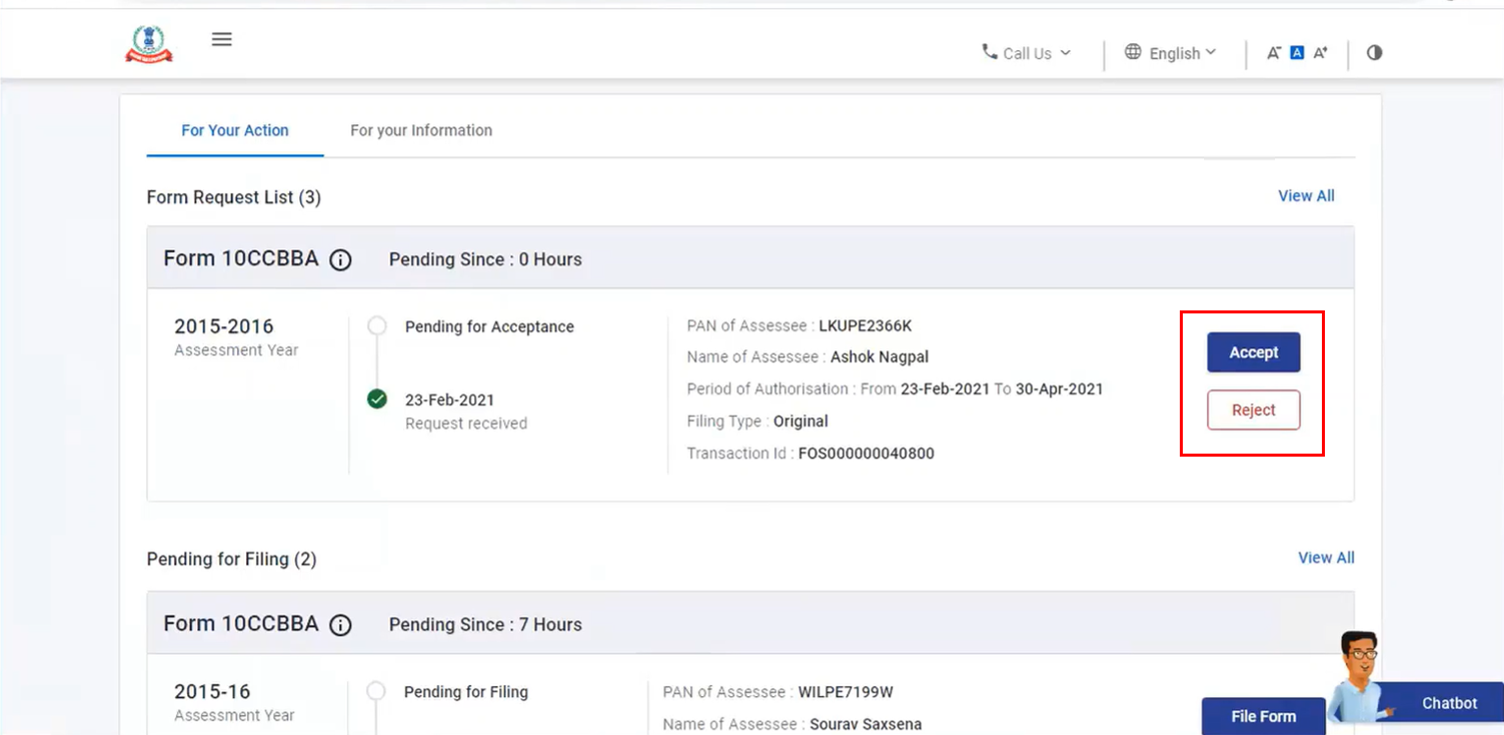
- ଫାଇଲିଂ ପାଇଁ ବାକି ଅଛି : ଏହି ବିଭାଗରେ, ଆପଣ ଫର୍ମ ଫାଇଲ୍ କରିବା ଅନୁରୋଧ (ଯଥା, ଫର୍ମ 26A / 27BA) ପ୍ରାପ୍ତ ହୋଇଥିବା, ଗ୍ରହଣ ହୋଇଥିବା ଏବଂ ଫାଇଲ୍ କରିବା ପାଇଁ ବାକି ଥିବା ଦେଖିବେ। ପଦକ୍ଷେପ ଗ୍ରହଣ କରିବା ପାଇଁ ଫର୍ମ ଫାଇଲ୍ କରନ୍ତୁ କ୍ଲିକ୍ କରନ୍ତୁ।
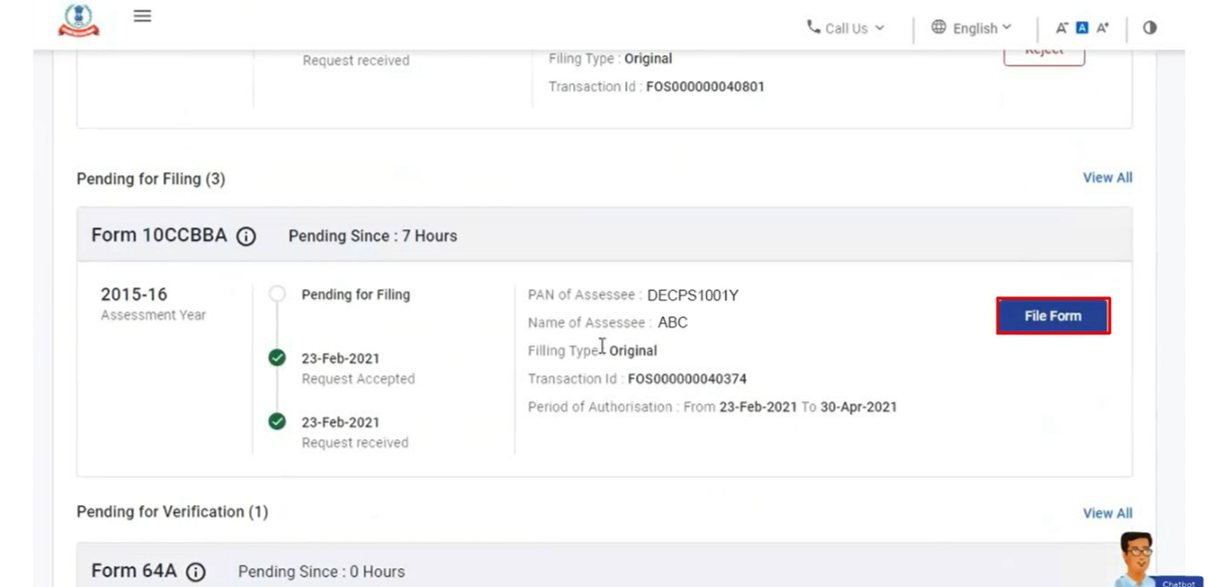
- ସତ୍ୟାପନ ପାଇଁ ବାକି ଅଛି: ଏହି ବିଭାଗରେ, ଆପଣ ସତ୍ୟାପନ ପାଇଁ ବାକି ଥିବା ଫର୍ମଗୁଡ଼ିକ (ଯଥା, ଫର୍ମ 62) ଦେଖିବେ। ପଦକ୍ଷେପ ଗ୍ରହଣ କରିବା ପାଇଁ ଫର୍ମ ସତ୍ୟାପନ କରନ୍ତୁ କିମ୍ବା ଫର୍ମ ପ୍ରତ୍ୟାଖାନ କରନ୍ତୁରେ କ୍ଲିକ୍ କରନ୍ତୁ।
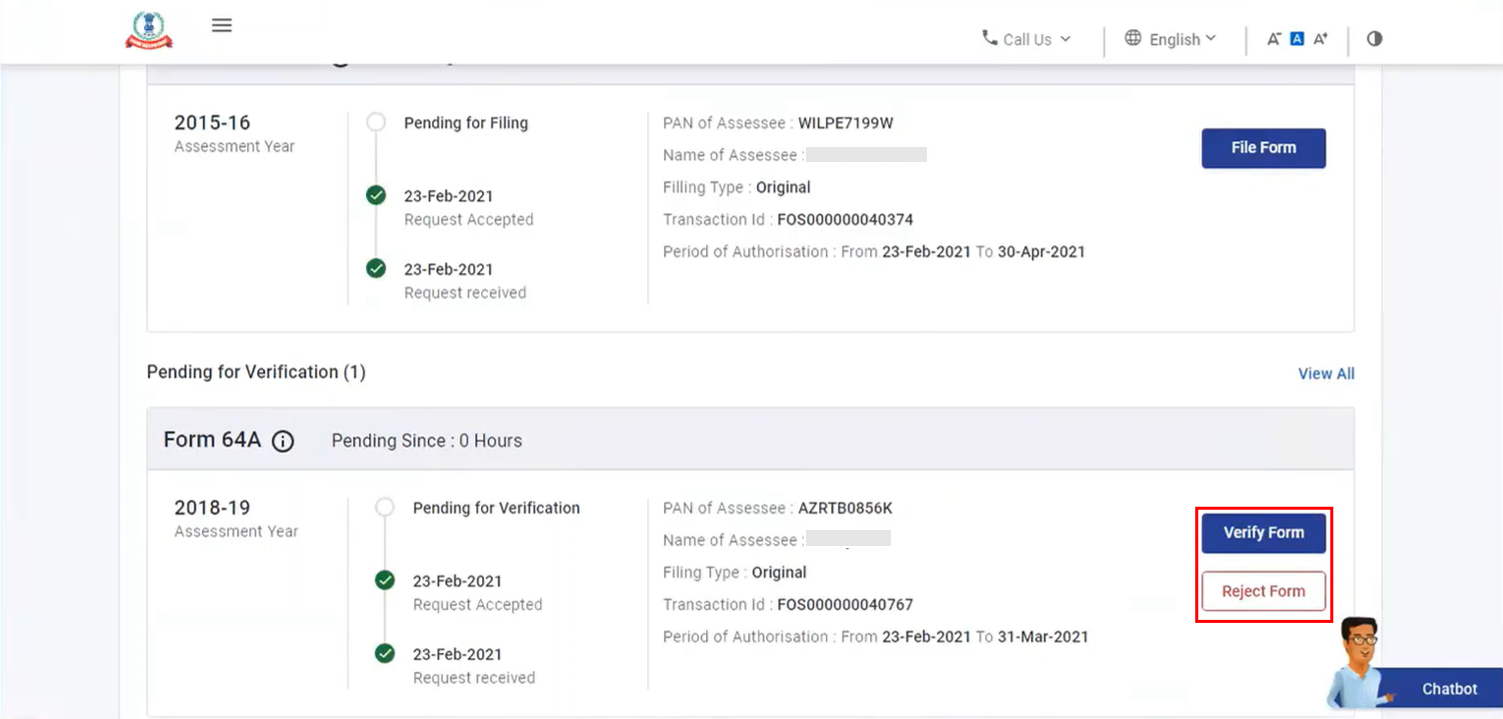
- ଆପଣଙ୍କୁ ଅଧିସ୍ୱୀକୃତ ପ୍ରତିନିଧି ଭାବରେ ଯୋଡିବାକୁ ଅନୁରୋଧ ବିଚାରାଧୀନ ଅଛି: ଏହି ବିଭାଗରେ, ଆପଣ ଅଧିସ୍ୱୀକୃତ ପ୍ରତିନିଧି ଅନୁରୋଧ ଗ୍ରହଣ ପାଇଁ ବିଚାରାଧୀନ ଥିବା ଦେଖିବେ। ପଦକ୍ଷେପ ଗ୍ରହଣ କରିବା ପାଇଁ ଗ୍ରହଣ କରନ୍ତୁ କିମ୍ବା ପ୍ରତ୍ୟାଖାନ କରନ୍ତୁରେ କ୍ଲିକ୍ କରନ୍ତୁ।
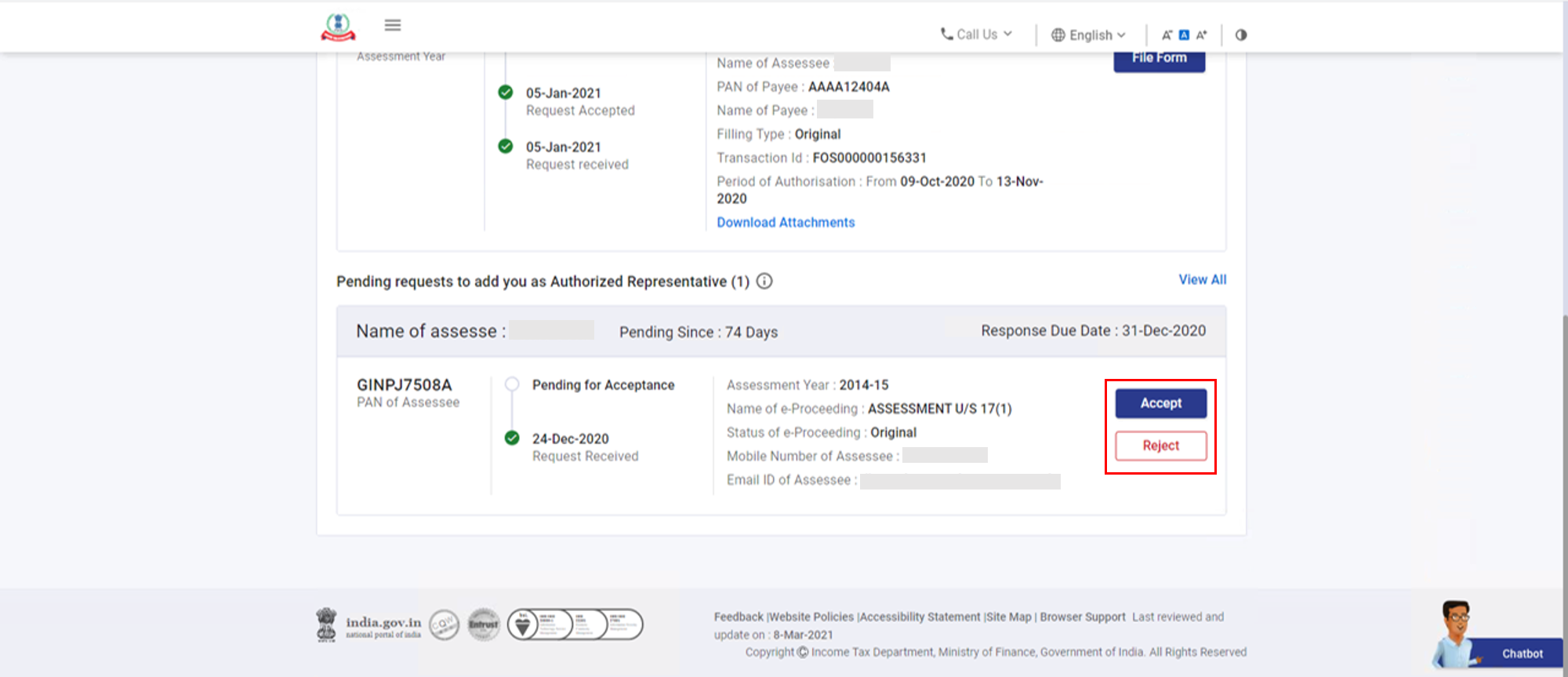
ଆପଣଙ୍କ ଅବଗତି ପାଇଁ
ଆପଣଙ୍କର ଅବଗତି ପାଇଁ ଟ୍ୟାବ୍ରେ ଆପଣଙ୍କର କାର୍ଯ୍ୟାନୁଷ୍ଠାନ ବିଷୟ ସହିତ ଜଡିତ ଗୁରୁତ୍ୱପୂର୍ଣ୍ଣ ଅପଡେଟ୍ ରହିଥାଏ। ଏହି ଜିନିଷଗୁଡ଼ିକ କେବଳ ଦେଖାଯାଇପାରିବ କିମ୍ବା ଡାଉନଲୋଡ୍ ହୋଇପାରିବ, ପଦକ୍ଷେପ ଗ୍ରହଣ କରାଯାଇ ପାରିବ ନାହିଁ। ସୂଚନା ସାମଗ୍ରୀଗୁଡ଼ିକ ହେଉଛି ନିମ୍ନଲିଖିତ ପ୍ରକାରର:
- ଗ୍ରାହକ ଅନୁରୋଧ ବିବରଣୀ: ଏହି ବିଭାଗରେ, ଆପଣ ଗ୍ରାହକଙ୍କ ଅନୁରୋଧର ବିବରଣୀ ଦେଖିବେ।
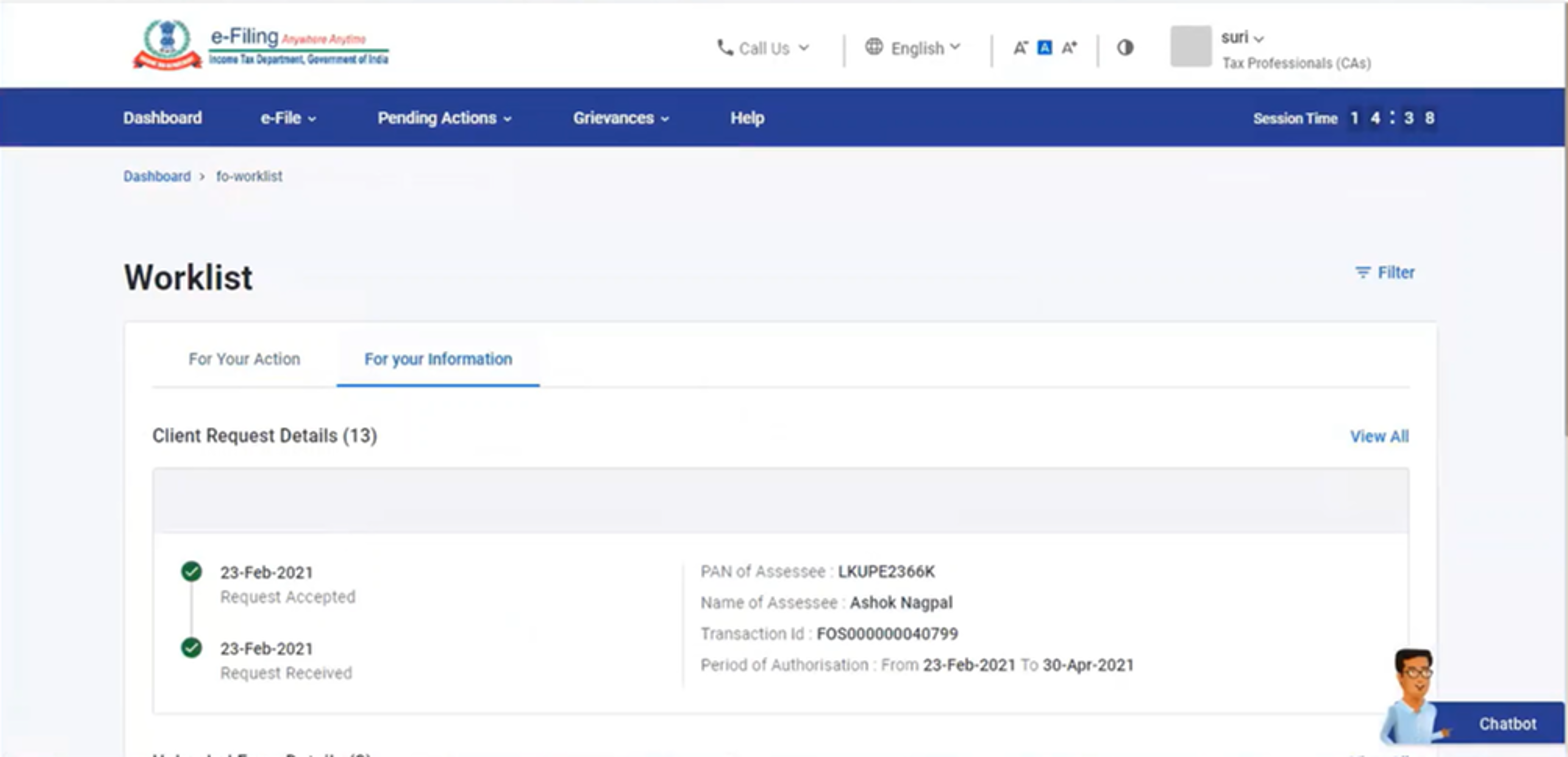
- ଅପ୍ଲୋଡ୍ ହୋଇଥିବା ଫର୍ମ ବିବରଣୀ: ଏହି ବିଭାଗରେ, ଆପଣ ଆପଣଙ୍କ ଦ୍ୱାରା ନ୍ୟସ୍ତ / ଅପଲୋଡ୍ ହୋଇଥିବା ଫର୍ମଗୁଡ଼ିକର ବିସ୍ତୃତ ବିବରଣୀ, ଏବଂ କରଦାତାଙ୍କ ପ୍ରତ୍ୟୁତ୍ତର ଦେଖିବେ।
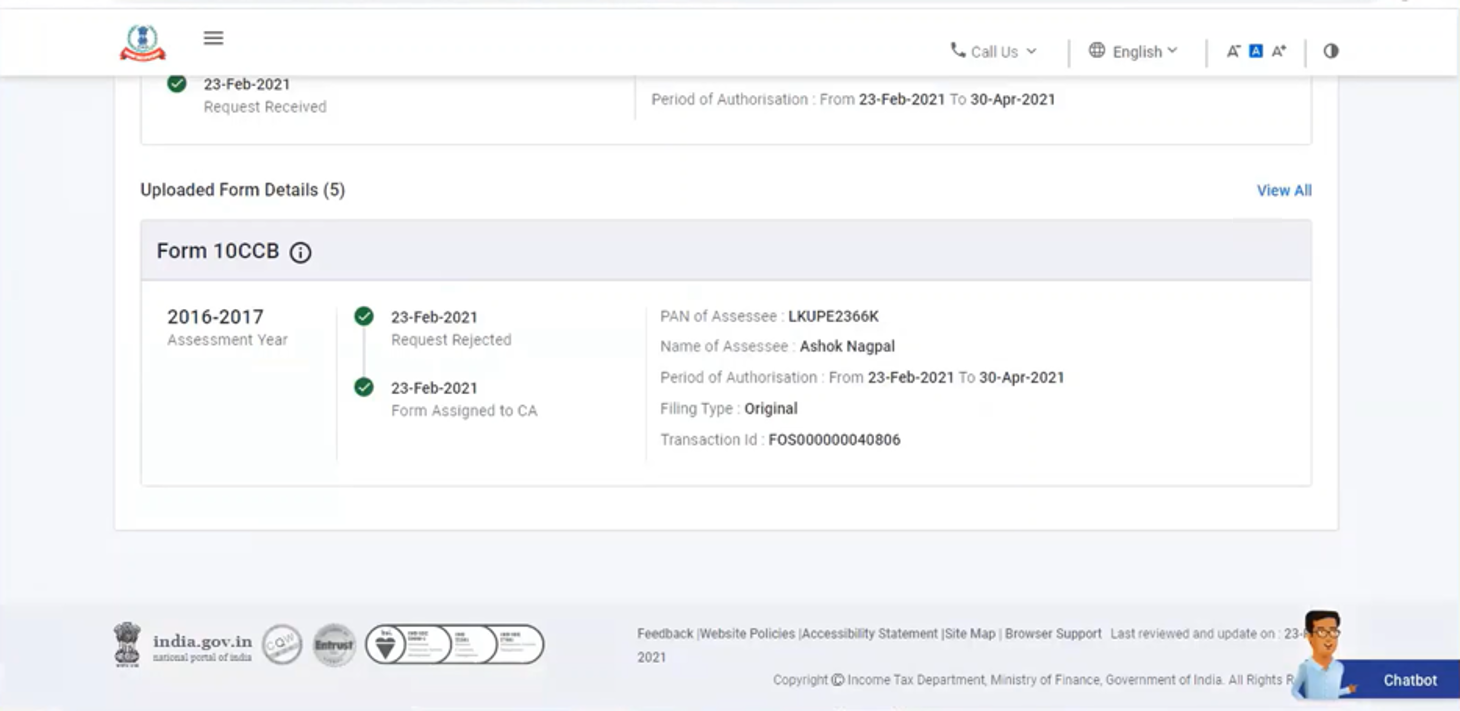
- ପ୍ରାପ୍ତ ହୋଇଥିବା ଅଧିସ୍ୱୀକୃତ ପ୍ରତିନିଧି ଅନୁରୋଧ : ଏହି ବିଭାଗରେ, ଆପଣ ପାଇଥିବା ମୋଟ ପ୍ରାଧିକୃତ ପ୍ରତିନିଧି ଅନୁରୋଧ ସଂଖ୍ୟା ଏବଂ ସ୍ଥିତି ଏବଂ ତାରିଖ ଦେଖିବେ।